Lenovo 10AY0061RU User Manual

ThinkCentreM73
Руководствопользователя
Типыкомпьютеров:10AX,10AY,10DK,10DL,10DMи10DN
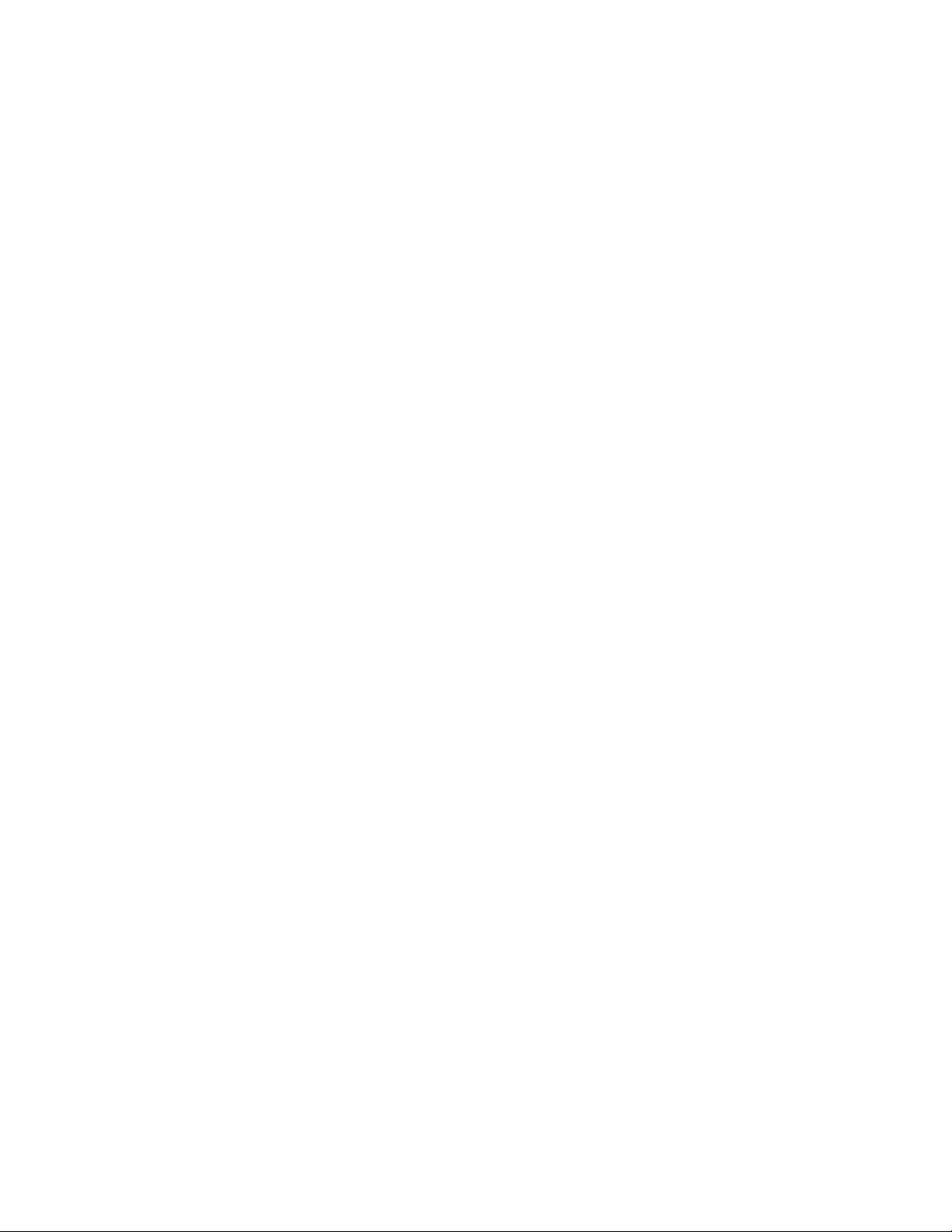
Примечание:Преждечемиспользоватьинформациюисампродукт,обязательноознакомьтесь
сразделами“Важнаяинформацияпотехникебезопасности”настраницеv
иПриложениеA
“Замечания”настранице135.
Четвертоеиздание(Сентябрь2015)
©CopyrightLenovo2013,2015.
УВЕДОМЛЕНИЕОБОГРАНИЧЕНИИПРАВ:вслучае,еслиданныеилипрограммноеобеспечение
предоставляютсявсоответствиисконтрактомУправленияслужбобщегоназначенияСША(GSA),наих
использование,копированиеиразглашениераспространяютсяограничения,установленныесоглашением
№GS-35F-05925.
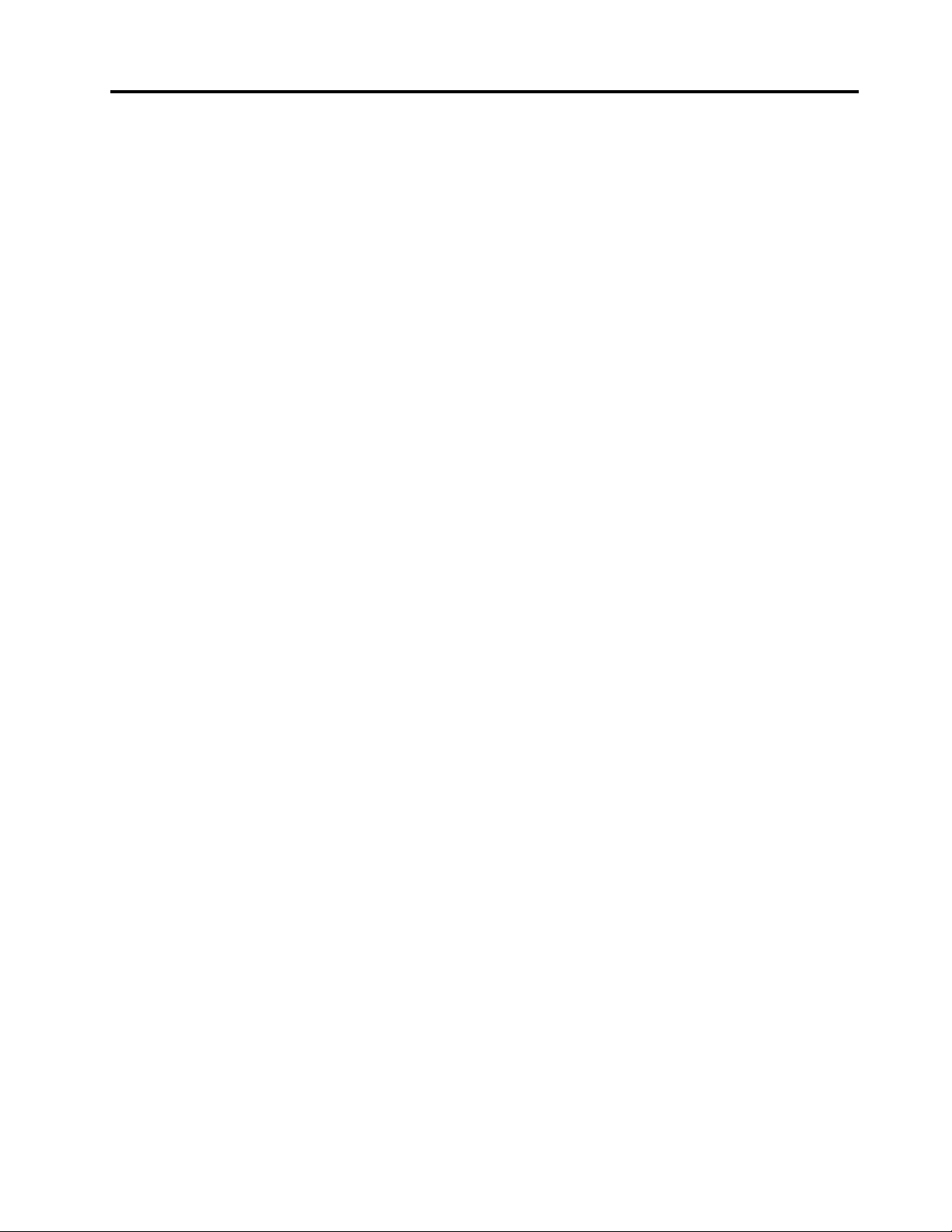
Содержание
Важнаяинформацияпотехнике
безопасности..............v
Обслуживаниеимодернизация........v
Защитаотстатическогоэлектричества.....vi
Шнурыиадаптерыпитания..........vi
Удлинителииродственныеустройства....vii
Электрическиевилкиирозетки.......vii
Внешниеустройства............viii
Общеезамечаниеобатарейке.......viii
Замечаниядляаккумулятора........viii
Эмиссиятеплаивентиляция.........ix
Условияэксплуатации............x
Заявлениеосоответствиитребованиямк
лазерномуоборудованию..........x
Инструкцияпоработесблокамипитания....xi
Очисткаиобслуживание...........xi
Г лава1.Обзорпродукта........1
Компоненты................1
Спецификации...............4
ПрограммыLenovo.............5
Доступкпрограммамнакомпьютере....5
ОбзорпрограммLenovo.........6
Местоположения..............8
Расположениеразъемов,органов
управленияииндикаторовналицевой
панеликомпьютера...........8
Расположениеразъемовназаднейпанели
компьютера..............10
Расположениекомпонентов.......12
Какнайтикомпоненты,установленныена
материнскойплате...........13
Этикеткастипомимодельюкомпьютера.14
Г лава2.Работанакомпьютере...15
Частозадаваемыевопросы.........15
Навигацияпоэкранамвоперационных
системахWindows8иWindows8.1......16
НавигациявОСWindows8.......16
НавигациявОСWindows8.1......17
ДоступкпанелиуправлениявОСWindows8
илиWindows8.1..............18
КакиспользоватьбыстрыеклавишиWindows.19
Использованиемышисколесиком......20
Настройкагромкостикомпьютера......20
Добавлениезначкавобластьуведомлений
Windows.................20
ИспользованиедисковCDиDVD......21
КакобращатьсясносителямиCDиDVDи
какиххранить............21
ВоспроизведениеCD-илиDVD-диска...22
ЗаписьCD-илиDVD-диска.......22
Г лава3.Выивашкомпьютер....23
Специальныевозможностииудобство
работы.................23
Организациярабочегоместа......23
Созданиекомфортныхусловий.....23
Освещениеиблики..........24
Вентиляция..............24
Электрическиерозеткиидлинакабелей..24
Информацияоспециальных
возможностях.............24
Регистрациякомпьютера..........28
Перемещениекомпьютеравдругуюстрануили
регион..................28
Г лава4.Защита...........29
Средствазащиты.............29
ПрикреплениезамкаKensingtonдлятроса..30
Предотвращениенесанкционированного
доступаккомпьютеру............30
Использованиеаутентификациипоотпечаткам
пальцев.................31
Чтотакоебрандмауэрыикакихиспользовать
....................31
Какзащититьданныеотвирусов......31
Г лава5.Установкаилизамена
аппаратныхкомпонентов......33
Работасустройствами,чувствительнымик
статическомуэлектричеству........33
Установкаилизаменааппаратных
компонентов...............33
Какподключитьвнешниеопции.....33
Установкаилиснятиеадаптерапитания
переменноготока...........34
Установкаилиснятиеивертикальной
подставки..............35
Установкаилиснятиекрепежнойскобы
VESA................37
Установкаилиснятиекрепежнойскобки
адаптерапитания...........39
Заменадисководаоптическихдисков...41
Заменадополнительногожесткогодиска.47
Установкаилиснятиеблока
ввода-вывода.............53
Какснятькожух............56
©CopyrightLenovo2013,2015
i
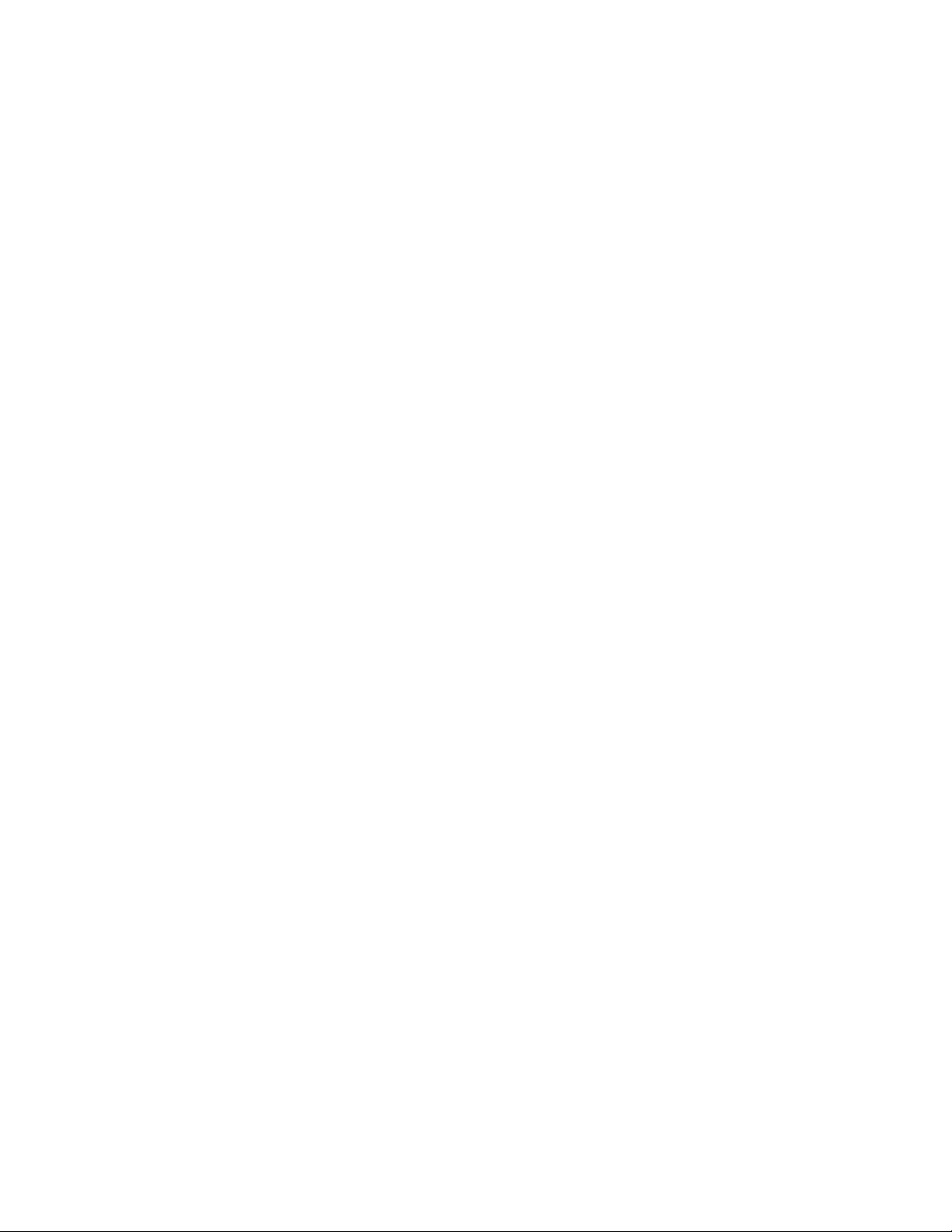
Установкаиизвлечениеблокажесткого
диска................58
Установкаилизаменамодуляпамяти...60
Заменааккумулятора.........61
Заменаплатыкнопкипитания......63
ЗаменамодулякартыWi-Fi.......64
Установкаилиснятиепереднейантенны
Wi-Fi.................66
Установкаилиснятиезаднейантенны
Wi-Fi.................68
Заменавнутреннегодинамика......70
Заменадатчикаустановленногокожуха..72
Заменавентиляторакомпьютера.....74
Заменамодулятермодатчика......76
Заменамикропроцессора........78
Заменаклавиатурыимыши.......80
Чтонужносделатьпослезамены
компонентов.............81
Г лава6.Информацияо
восстановлении...........85
Информацияовосстановленииоперационной
системыWindows7............85
Созданиеииспользованиеносителей
восстановления............85
Резервноекопированиеи
восстановление............86
РабочеепространствоRescueand
Recovery...............87
Созданиеииспользованиерезервных
носителей..............88
Переустановкапредварительно
установленныхприложенийидрайверов
устройств..............89
Переустановкапрограмм........90
Какпереустановитьдрайверыустройств.91
Решениепроблем,связанныхс
восстановлением...........91
Информацияовосстановленииоперационной
системыWindows8илиWindows8.1.....91
Обновлениекомпьютера........92
Восстановлениезаводскихнастроек
компьютерапоумолчанию.......92
Использованиедополнительных
параметровзагрузки..........92
Восстановлениеоперационнойсистемы,
еслиWindows8илиWindows8.1не
загружается.............93
Информацияовосстановленииоперационной
системыWindows10............93
Г лава7.Использованиепрограммы
SetupUtility..............95
ЗапускпрограммыSetupUtility.......95
Просмотриизменениенастроек.......95
ИспользованиепаролейBIOS........96
Замечанияпоповодупаролей......96
Power-OnPassword..........96
AdministratorPassword.........96
HardDiskPassword...........96
Настройка,изменениеиудалениепароля.97
Стираниеутерянногоилизабытогопароля
(очисткаCMOS)............97
Разрешениеизапрещениеустройств.....97
Выборзагрузочногоустройства.......98
Каквыбратьвременноезагрузочное
устройство..............98
Каквыбратьилиизменить
последовательностьзагрузочных
устройств..............98
Переходврежимсоответствиятребованиямк
продуктамErPLPS............99
РежимпроизводительностиICE.......100
УведомлениеотемпературномрежимеICE..100
ВыходизпрограммыSetupUtility......101
Г лава8.Какобновитьсистемные
программы.............103
Использованиесистемныхпрограмм.....103
ОбновлениеBIOS.............103
Каквыполнитьвосстановлениепослесбоя
обновленияPOST/BIOS..........103
Г лава9.Предотвращение
возникновениянеполадок....105
Использованиеновейшихверсийпрограмм..105
Получениеновейшихдрайверовустройств
длявашегокомпьютера........105
Получениепоследнихобновлений
системы...............105
Очисткаиобслуживание..........106
Общиерекомендации.........106
Какпочиститькомпьютер........106
Рекомендациипообслуживанию.....108
Перемещениекомпьютера.........109
Г лава10.Обнаружениеи
устранениенеполадок......111
Основныенеполадки............111
Процедураустранениянеполадки......112
Устранениенеполадок...........113
Неполадкиаудиосистемы........113
НеполадкиCD-дисководов.......115
НеполадкиDVD-дисководов.......116
Периодическивозникающиенеполадки..117
Неполадкиклавиатуры,мышиили
манипулятора.............118
Неполадкимонитора..........120
iiThinkCentreM73Руководствопользователя
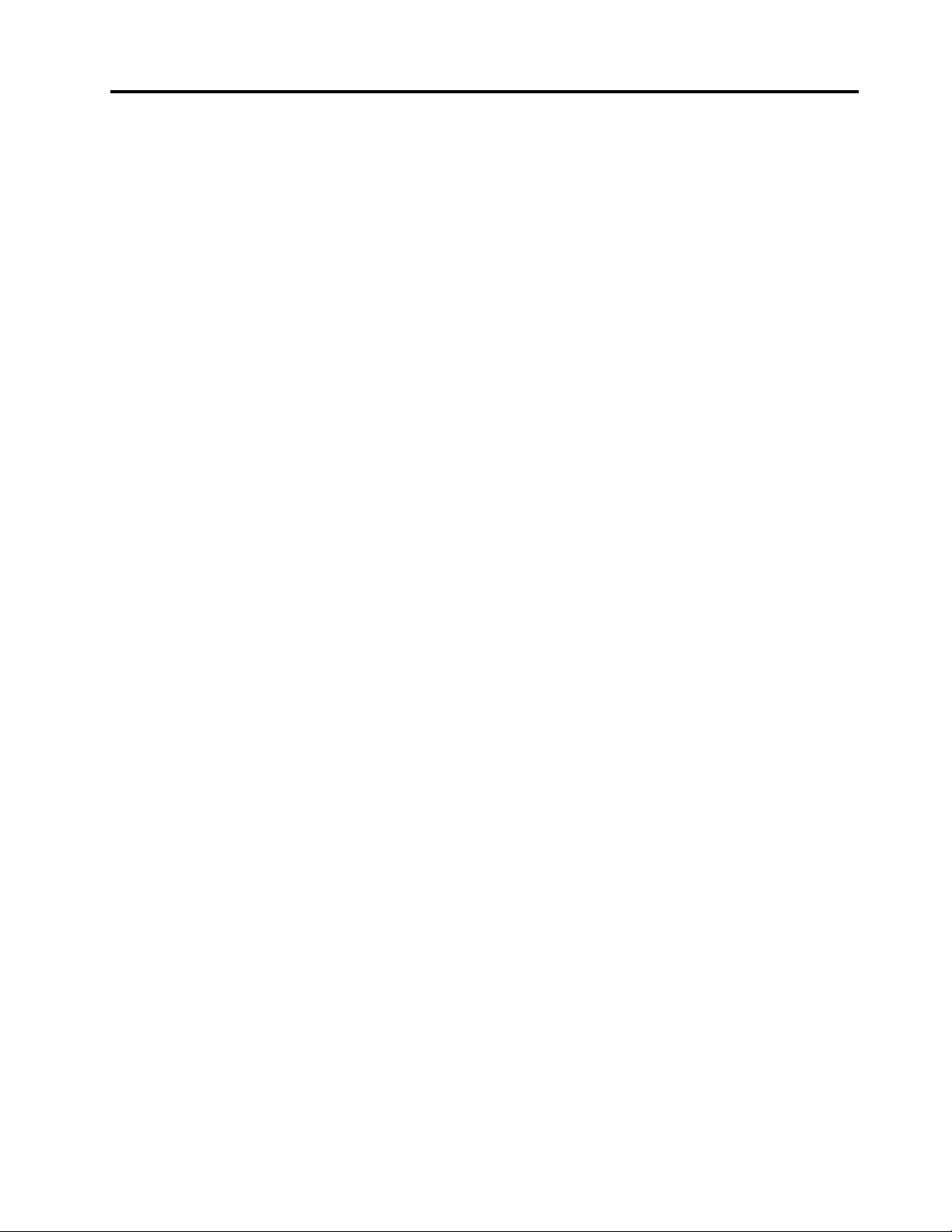
Неполадкисети............121
Неполадкиопций...........124
Низкаяпроизводительностьи
зависания..............125
Неполадкипринтера..........127
Проблемыспоследовательным
разъемом..............127
Неполадкипрограмм..........128
НеполадкиUSB............129
LenovoSolutionCenter...........129
Г лава11.Получениеинформации,
консультацийиобслуживания..131
Источникиинформации..........131
СправочнаясистемаWindows......131
Техникабезопасностиигарантия....131
Веб-сайтLenovo............131
Веб-сайттехническойподдержки
Lenovo................132
Консультациииобслуживание.......132
Использованиедокументацииипрограммы
диагностики.............132
Какобратитьсязаобслуживанием....132
Прочиеуслуги.............133
Приобретениедополнительныхуслуг...134
ПриложениеA.Замечания....135
Товарныезнаки..............136
ПриложениеB.Нормативная
информация............137
Замечанияпоклассификациидляэкспорта..137
Замечанияпоэлектромагнитному
излучению................137
Информацияосоответствиистандартам
ФедеральнойкомиссиисвязиСША....137
Единыйзнакобращениянарынкестран
Таможенногосоюза............139
ЗвуковоеуведомлениедляБразилии.....139
Информацияосоответствиинормативам
радиосвязиМексики............139
Дополнительнаянормативнаяинформация..140
ПриложениеC.Информация
относительноWEEEи
утилизации.............141
ВажнаяинформацияоWEEE........141
ИнформацияобутилизациидляЯпонии....141
ИнформацияпоутилизациидляБразилии...142
Информацияобутилизацииаккумуляторовдля
Тайваня(Китай)..............142
Информацияобутилизацииаккумуляторовдля
Европейскогосоюза............143
ПриложениеD.Ограничения
директивыпоработесопасными
веществами(HazardousSubstances
Directive,RoHS)...........145
ДирективаRoHSдляЕвропейскогоСоюза..145
ДирективаRoHSдляКитая.........145
ДирективаRoHSдляТурции........145
ДирективаRoHSдляУкраины........146
ДирективаRoHSдляИндии.........146
ПриложениеE.Маркировка
энергоэффективностидля
Китая................147
ПриложениеF.Информацияо
моделиENERGYST AR.......149
Индекс...............151
©CopyrightLenovo2013,2015
iii
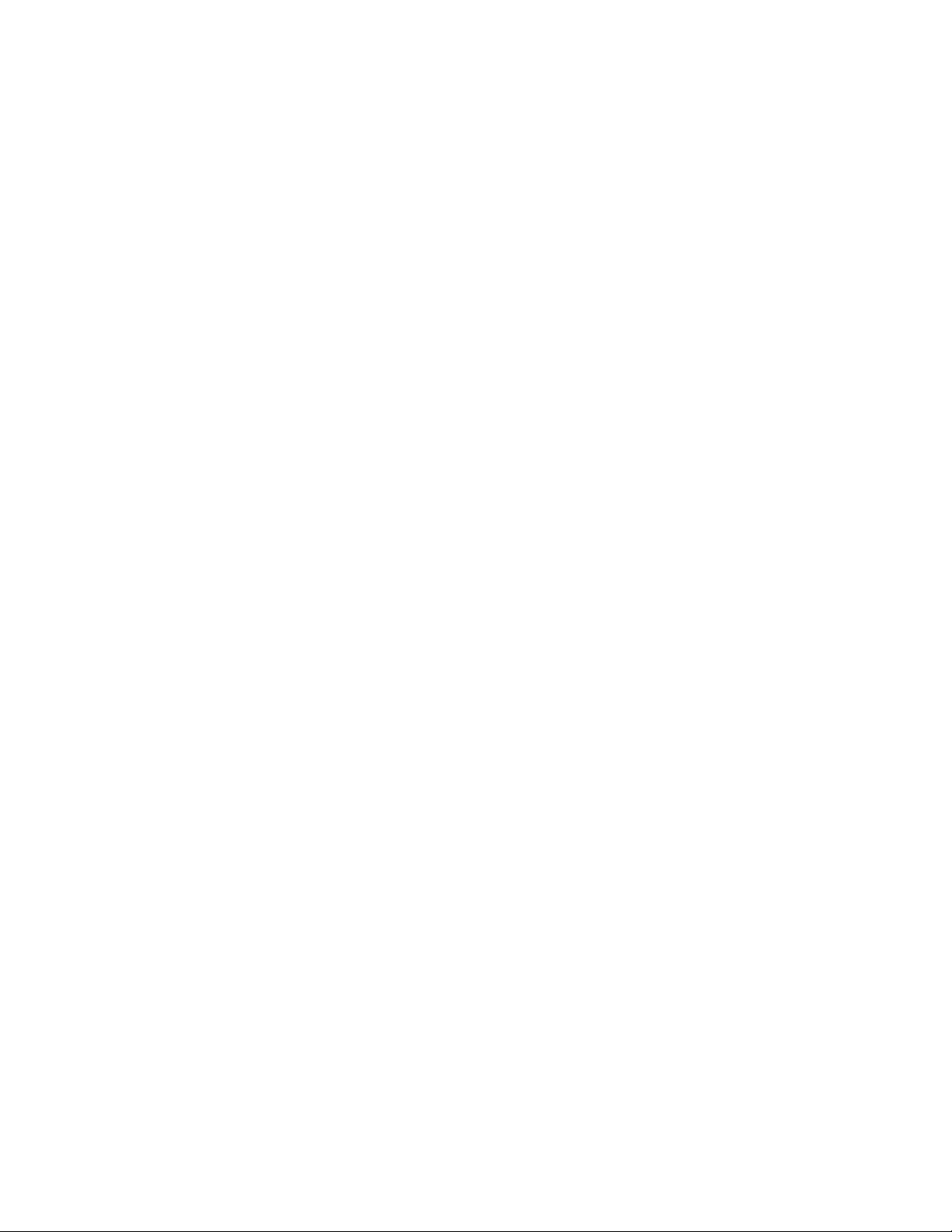
ivThinkCentreM73Руководствопользователя
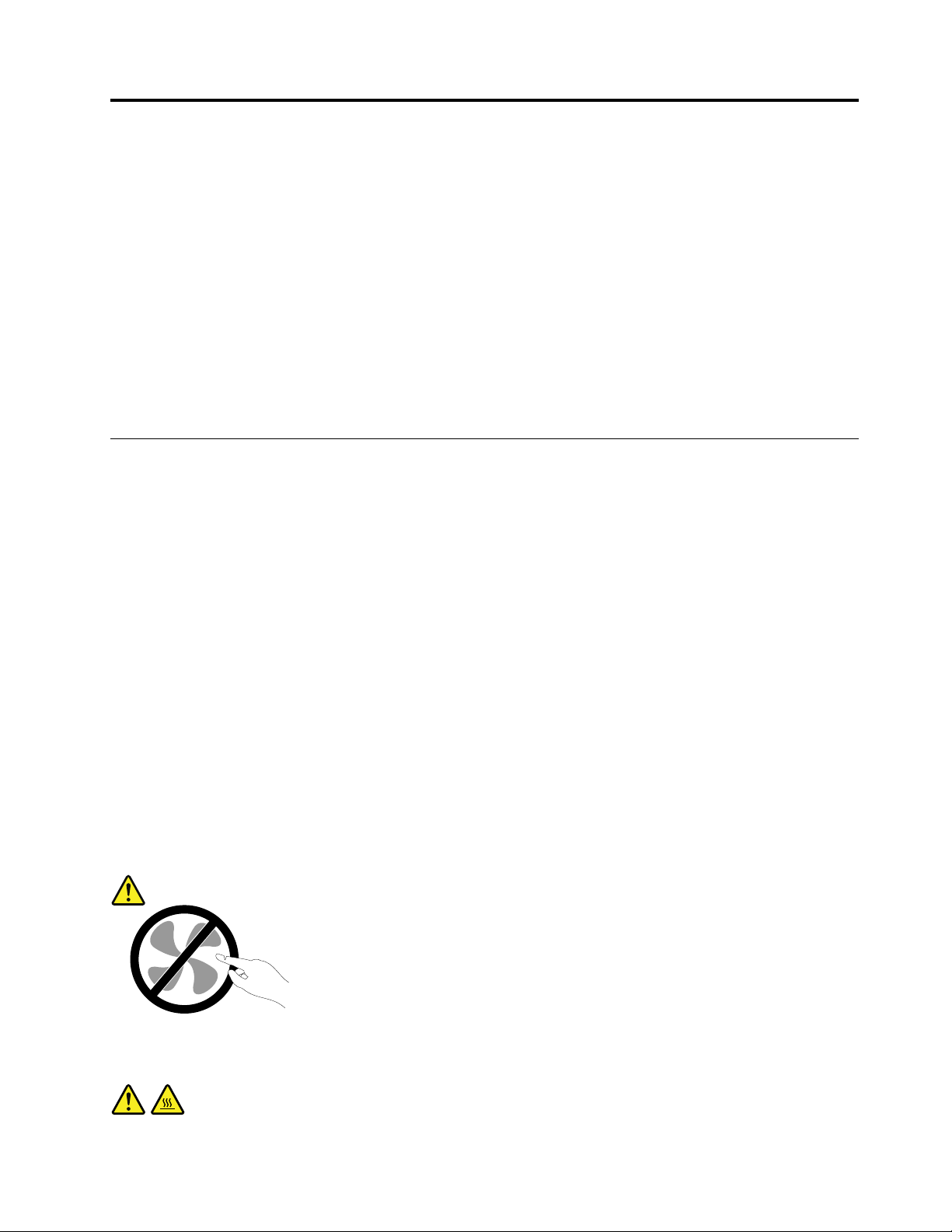
Важнаяинформацияпотехникебезопасности
ОСТОРОЖНО:
Передтем,какиспользоватьсведения,приведенныевэтомруководстве,обязательно
прочитайтевсюинформациюпотехникебезопасностиприработесэтимпродуктом.См.
сведениявэтомразделеисведенияпотехникебезопасностивдокументеРуководствопо
техникебезопасности,гарантиииустановке,которыйприлагаетсякпродукту.Соблюдение
правилтехникибезопасности,описанныхвэтомруководстве,снижаетвероятностьполучения
травмыиповрежденияпродукта.
ЕслиуваснеосталосьдокументаРуководствопотехникебезопасности,гарантиии
установке,егоможнозагрузитьвформатеPDFсвеб-сайтаподдержкиLenovo
http://www.lenovo.com/support.Веб-сайтподдержкиLenovoтакжепредоставляетРуководствопо
техникебезопасности,гарантиииустановкеиданныйдокументРуководствопользователяна
другихязыках.
®
поадресу
Обслуживаниеимодернизация
Непытайтесьсамостоятельновыполнятьобслуживаниепродуктакромеслучаев,когдаэто
рекомендованоЦентромподдержкизаказчиковилидокументациейкпродукту.Обращайтесьтолько
всервис-центры,которыеуполномоченывыполнятьремонтименнотакихизделий,ккоторым
относитсяпринадлежащийвампродукт .
Примечание:Некоторыедеталикомпьютераподлежатзаменесиламипользователя.Обновленные
компонентыобычноназываютсядополнительнымиаппаратнымисредствами.Наанглийском
запасныечасти,устанавливаемыепользователем,называютсяCustomerReplaceableUnits,илиCRU.
ЕслипользователимогутсамиустановитьдополнительныеаппаратныесредстваилизаменитьCRU,
Lenovoпредоставляетсоответствующиеинструкциипозаменеэтихкомпонентов.Приустановкеили
заменекомпонентовнужнострогоследоватьэтиминструкциям.Еслииндикаторпитаниянаходитсяв
состоянии“Выключено”,этоещенеозначает,чтовнутриустройстванетнапряжения.Преждечем
сниматькрышкисустройства,оснащенногошнуромпитания,убедитесьвтом,чтоустройство
выключено,ашнурпитаниявыдернутизрозетки.ДополнительнуюинформациюоCRUсм.вразделе
Г лава5“Установкаилизаменааппаратныхкомпонентов”настранице33
затрудненияилиестьвопросы,обращайтесьвЦентрподдержкиклиентов.
Хотяпослеотсоединенияшнурапитаниявкомпьютеренетдвижущихсячастей,приведенныениже
предупреждениянеобходимыдляобеспечениявашейбезопасности.
.Еслиувасвозникли
ОСТОРОЖНО:
Опасныедвижущиесячасти.Некасайтесьихпальцамиилидругимичастямитела.
ОСТОРОЖНО:
©CopyrightLenovo2013,2015
v
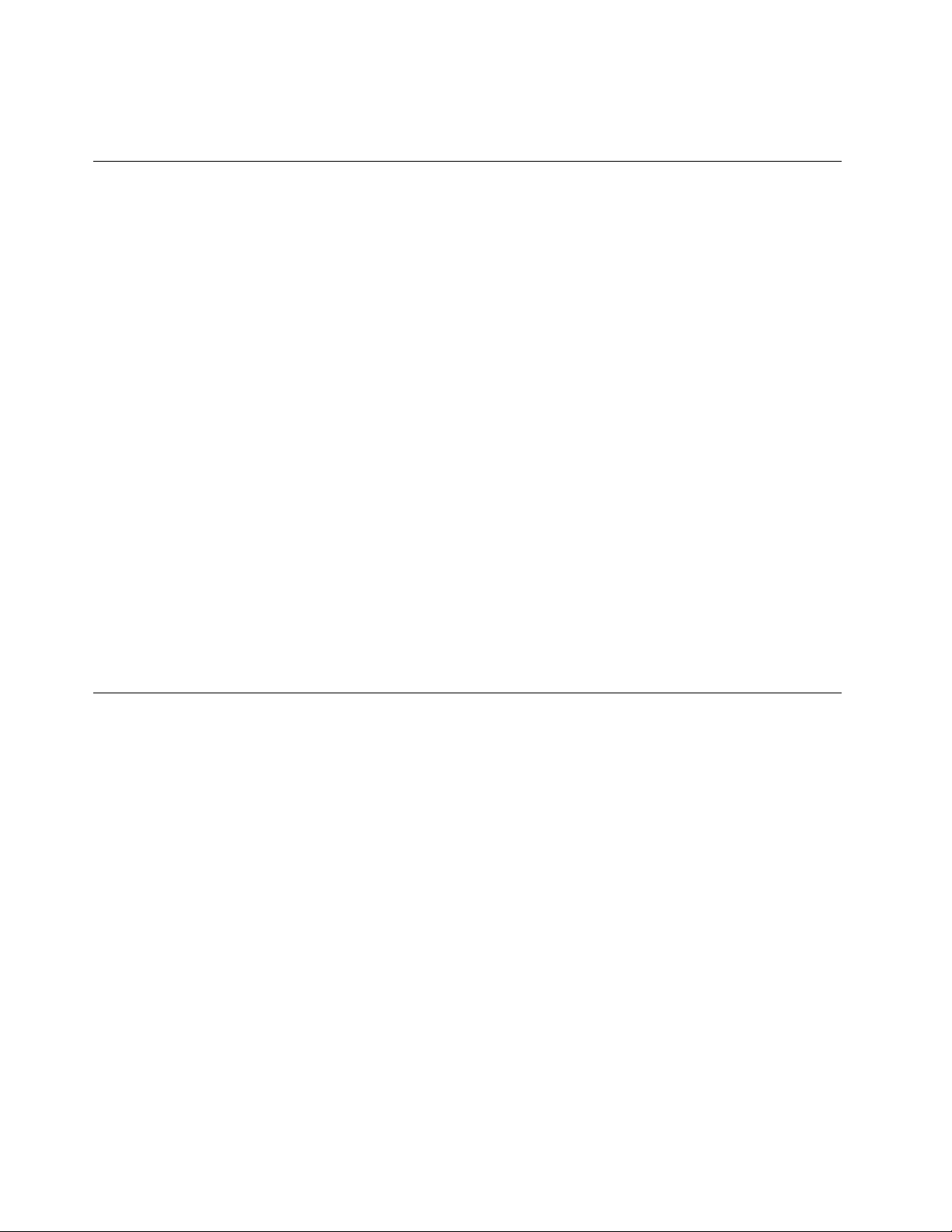
Передтемкакоткрытькожухкомпьютера,выключитекомпьютеридайтеемуостытьвтечение
несколькихминут .
Защитаотстатическогоэлектричества
Статическийразрядвполнебезобидендлявас,номожетпривестиксерьезномуповреждению
компонентовкомпьютераидополнительныхаппаратныхсредств.Неправильнаяработас
компонентами,чувствительнымикстатическомуэлектричеству,можетповредитькомпоненты.Если
выраспаковываетедополнительноеустройствоилиCRU,невскрывайтеантистатическуюупаковку
компонентадотехпор,покавинструкцияхвамнебудетпредложеноегоустановить.
ЕсливыработаетесдополнительнымиустройствамиилисCRUлибовыполняетекакие-либо
операциивнутрикомпьютера,принимайтеприводимыенижемерыпредосторожности,чтобы
избежатьповреждений,вызываемыхстатическимэлектричеством:
•Постарайтесьменьшедвигаться.Придвижениивокругвасобразуетсяполестатического
электричества.
•Обращайтесьскомпонентамиосторожно.Контроллеры,модулипамятиидругиепечатныеплаты
можнобратьтолькозабоковыеграни.Нивкоемслучаенеприкасайтеськоткрытымпечатным
схемам.
•Непозволяйтеникомуприкасатьсяккомпонентам.
•ПриустановкедополнительныхустройствиCRU,чувствительныхкстатическомуэлектричеству,
приложитеантистатическуюупаковку,вкоторуюупакованкомпонент,кметаллическойкрышке
слотарасширенияиликлюбойдругойнеокрашеннойметаллическойповерхностикомпьютерахотя
бынадвесекунды.Этоснизитуровеньстатическогоэлектричестванаупаковкеинавашемтеле.
•Повозможностистарайтесь,вынувкомпонентизантистатическойпленки,никудаегонекласть,а
сразуустановитьвкомпьютер.Еслиэтоневозможно,расстелитенаровнойгладкойповерхности
антистатическуюпленку,вкоторуюбылупакованкомпонент,иположитеегонаэтупленку.
•Некладитезапасныечастинакорпускомпьютераилидругиеметаллическиеповерхности.
Шнурыиадаптерыпитания
Пользуйтесьтолькотемишнурамииадаптерамипитания,которыепоставляютсяизготовителем
продукта.Неиспользуйтешнурпитаниядлядругихустройств.
Шнурыпитаниядолжныбытьодобреныдляиспользования.ВГ ерманиинужноиспользоватьшнуры
H05VV-F,3G,0,75мм
Необорачивайтешнурвокругадаптерапитанияиликакого-либодругогопредмета.Возникающие
приэтомнапряжениямогутпривестиктому,чтоизоляцияпотрескается,расслоитсяилилопнет.А
этопредставляетугрозубезопасности.
Укладывайтешнурыпитаниятак,чтобыонихнельзябылоспоткнутьсяичтобыонинеоказались
защемлённымикакими-либопредметами.
Недопускайтепопаданияжидкостейнашнурыиадаптерыпитания.Вчастности,неоставляйтеих
возлераковин,ванн,унитазовилинаполу,которыйубираютсиспользованиемжидкихмоющих
средств.Попаданиежидкостиможетвызватькороткоезамыкание,особенноеслишнурилиадаптер
питанияизношенилиповрежденврезультатенеаккуратногообращения.Жидкоститакжемогут
вызыватькоррозиюконтактовшнураи(или)адаптерапитания,чтовсвоюочередьбудетприводить
кихперегреву.
2
илилучше.Вдругихстранахнужноиспользоватьаналогичныетипышнуров.
viThinkCentreM73Руководствопользователя
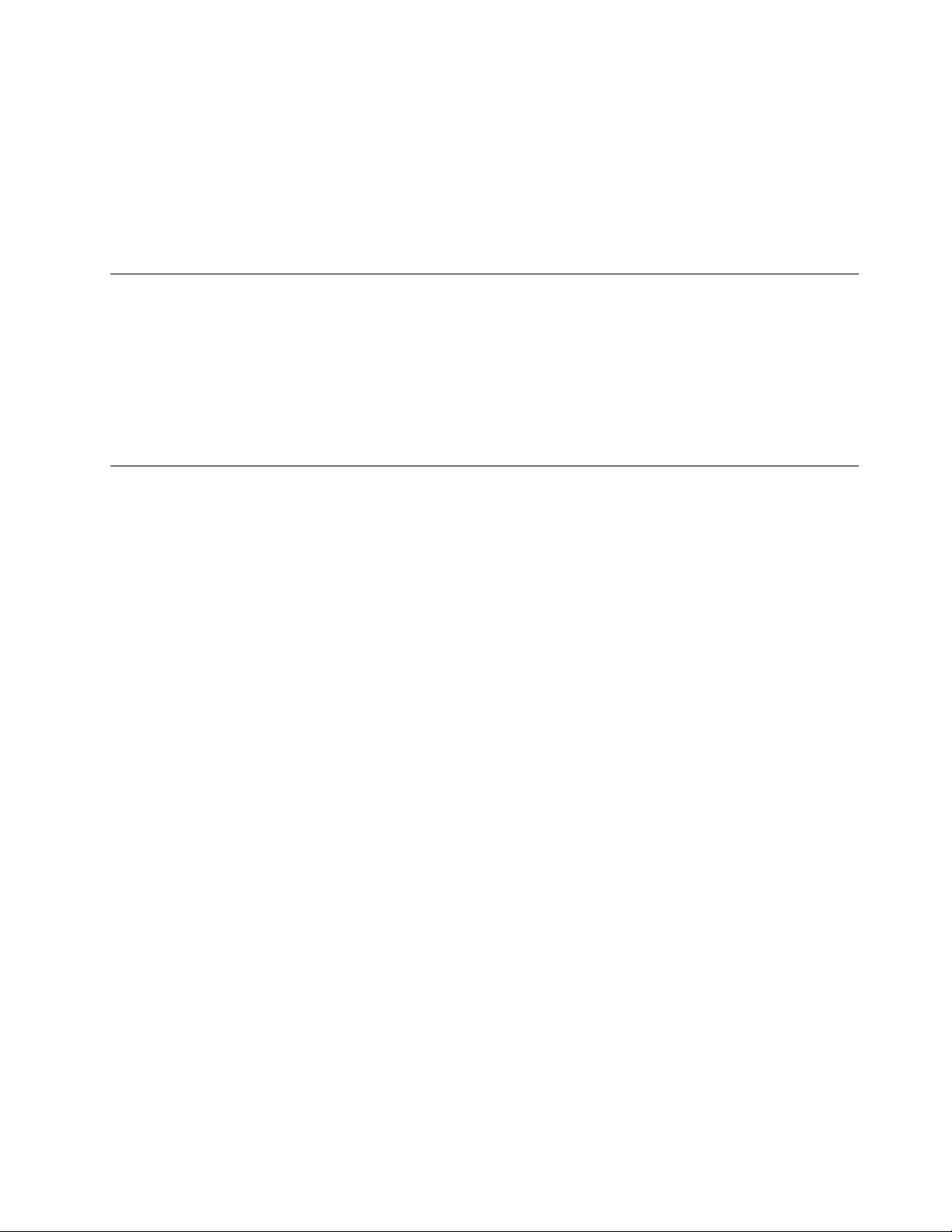
Следитезатем,чтобысоединительныеколодкишнуровпитаниянадёжноиплотновходилив
предназначенныедлянихгнёзда.
Непользуйтесьадаптерамипитаниясоследамикоррозиинаштырькахвилкиилипризнаками
перегрева(например,деформированнаяпластмасса)навилкеилинапластмассовомкорпусе.
Непользуйтесьшнурамипитаниясоследамикоррозииилиперегреванавходныхиливыходных
контактахилиспризнакамиповреждения.
Удлинителииродственныеустройства
Проследитезатем,чтобыудлинители,разрядники,источникибесперебойногопитанияи
разветвителипитания,которымивысобираетесьпользоваться,посвоимхарактеристикам
соответствовалиэлектрическимтребованиямпродукта.Недопускайтеперегрузкиэтихустройств.
Вслучаеиспользованияразветвителейпитанияподключеннаякнимсуммарнаянагрузкане
должнапревышатьихноминальноймощности.Еслиувасвозникнутвопросыотносительно
нагрузок,потребленияэлектроэнергииидругихэлектрическихпараметров,проконсультируйтесьс
электриком.
Электрическиевилкиирозетки
Еслиэлектрическаярозетка,которойвысобираетесьвоспользоватьсядляподключениясвоего
компьютераипериферийныхустройств,поврежденаилиноситследыкоррозии,непользуйтесьею.
Пригласитеэлектрика,чтобыонзаменилнеисправнуюрозетку.
Негнитеинепеределывайтевилку.Есливилкаповреждена,свяжитесьспроизводителеми
потребуйтезаменитьеё.
Неподключайтекрозеткам,ккоторымподключенкомпьютер,мощныебытовыеилипромышленные
приборы:скачкинапряжениямогутповредитькомпьютер,данныевкомпьютереилиустройства,
подключенныеккомпьютеру.
Некоторыеустройстваснабженытрёхштырьковойвилкой.Такаявилкавтыкаетсятольков
электрическуюрозеткусконтактомзаземления.Этоэлементбезопасности.Неотказывайтесьот
этогоэлементабезопасности,втыкаявилкусзаземлениемвэлектрическуюрозеткубеззаземления.
Есливынеможетевоткнутьвилкувэлектрическуюрозетку,подберитеподходящийпереходник
илипопроситеэлектриказаменитьрозеткунадругуюсконтактомзаземлениядляобеспечения
безопасности.Неподключайтекрозеткебольшуюнагрузку,чемта,накоторуюэлектрическая
розеткарассчитана.Суммарнаянагрузкасистемынедолжнапревышать80процентовот
номинальноймощностиэлектрическойцепи.Проконсультируйтесьсэлектрикомотносительно
допустимойнагрузкидлявашейэлектрическойцепи.
Убедитесь,чтоподводкакэлектрическойрозеткевыполненаправильно,розетканаходитсяне
далекоотместаустановкикомпьютераилегкодоступна.Воизбежаниеповрежденияненатягивайте
сильношнурыпитания.
Убедитесь,чтокрозеткеподведеноправильноенапряжениеичтоонаможетобеспечитьток,
потребляемыйустанавливаемымустройством.
Вставляйтевилкуврозеткуивытаскивайтевилкуизрозеткисосторожностью.
©CopyrightLenovo2013,2015
vii
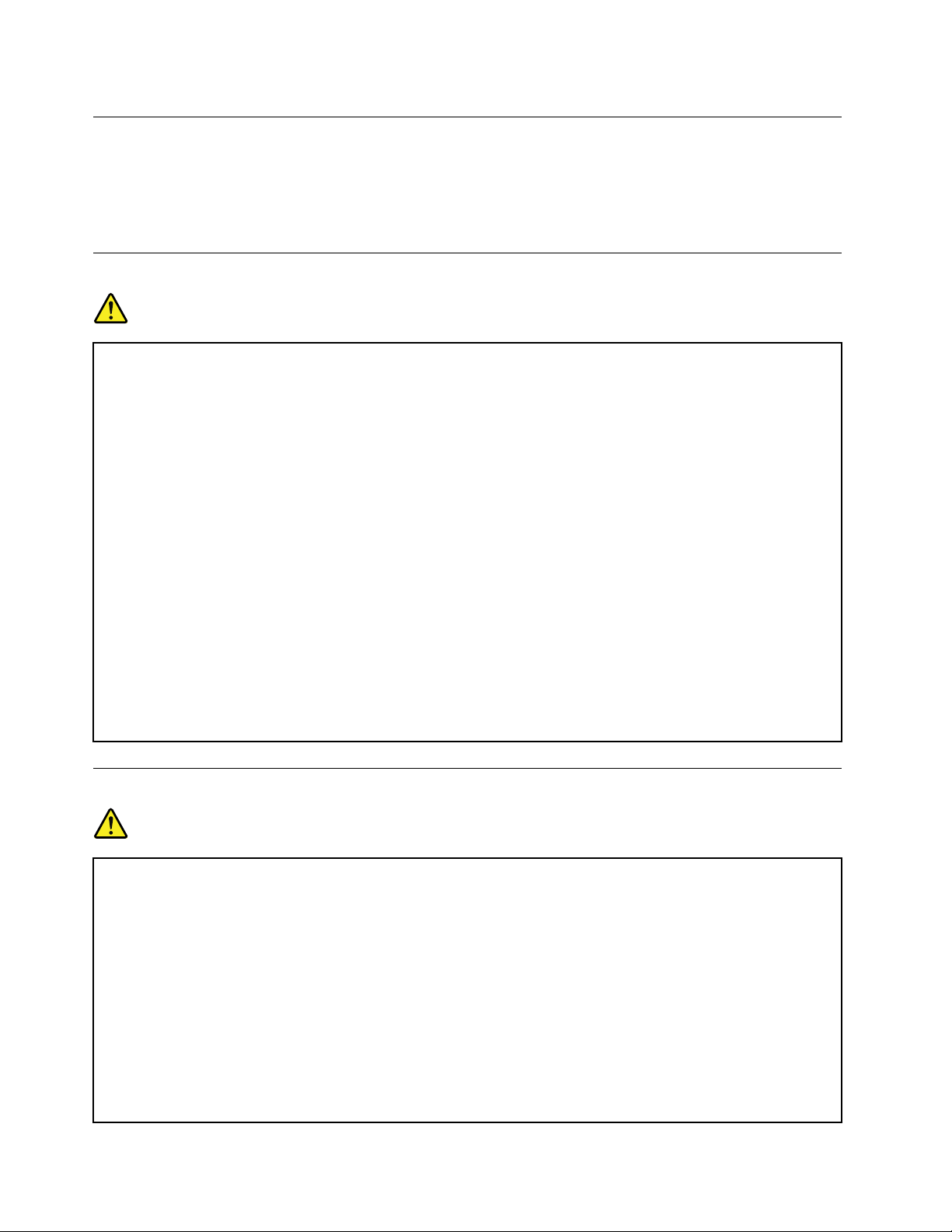
Внешниеустройства
Неподсоединяйтеинеотсоединяйтекабеливнешнихустройств(заисключениемкабелейUSBи
1394),есликомпьютервключен:выможетеповредитькомпьютер.Есливыотсоединяетевнешнее
устройство,товыключитекомпьютериподождитепокрайнеймерепятьсекунд;виномслучаевы
можетеповредитьвнешнееустройство.
Общеезамечаниеобатарейке
ОПАСНО
ПерсональныекомпьютерыLenovoмогутсодержатьбатарейкуразмеромсмонетуи
заряжаемыйаккумулятор.Аккумуляторы,поставляемыеLenovoдляиспользованияв
компьютере,проверенынасовместимость,изаменятьихследуеттольконатакиежеили
другиеисточникипитания,одобренныеLenovo.
Нивкоемслучаенепытайтесьвскрыватьаккумуляторилиобслуживатьего.Неразбивайтеи
непротыкайтекорпусаккумулятора,небросайтееговогонь,незамыкайтенакороткоего
контакты.Недопускайтеконтактааккумуляторасводойидругимижидкостями.Зарядку
аккумулятораследуетпроизводитьстроговсоответствиисприлагаемойкнемуинструкцией.
Врезультатенеправильногоиспользованияаккумуляторможетперегреться,иизнегоили
избатарейкимогут“вырваться”газыилипламя.Есливашаккумуляторповрежден,или
вызаметиливыбросизнегокаких-товеществилиотложенияпостороннихматериалов
наконтактах,тонемедленнопрекратитепользоватьсяимипотребуйтеупроизводителя
заменитьэтотаккумулятор.
Аккумулятор,долгоевремяостающийсябезиспользования,можетутратитьсвоисвойства.
Унекоторыхаккумуляторов(особеннолитий-ионных)долгоебездействиевразряженном
состоянииувеличиваетрисккороткогозамыкания,сокращаетсрокслужбыиделаетих
потенциальноопасными.Недавайтелитий-ионнымаккумуляторамразряжатьсяполностью
инехранитеихвразряженномсостоянии.
Замечаниядляаккумулятора
ОПАСНО
Непытайтесьразобратьилимодернизироватьаккумулятор.Этоможетпривестиквзрыву
иликутечкежидкостиизаккумулятора.Действиегарантиинераспространяетсяна
аккумуляторы,невходящиевсписок,составленныйLenovo,атакженаразобранныеили
модифицированныеаккумуляторы.
Принеправильнойзаменеаккумуляторасуществуетопасностьвзрыва.Аккумулятор
содержитнебольшиеколичестваопасныхвеществ.Чтобыизбежатьтравмы,соблюдайте
следующиеправилатехникибезопасности:
•Заменяйтеаккумулятортольконааккумуляторы,рекомендованныеLenovo.
•Хранитеаккумуляторвдалиотогня.
•Недопускайте,чтобыаккумуляторпопалвводуилиподдождь.
•Непытайтесьразбиратьего.
viiiThinkCentreM73Руководствопользователя
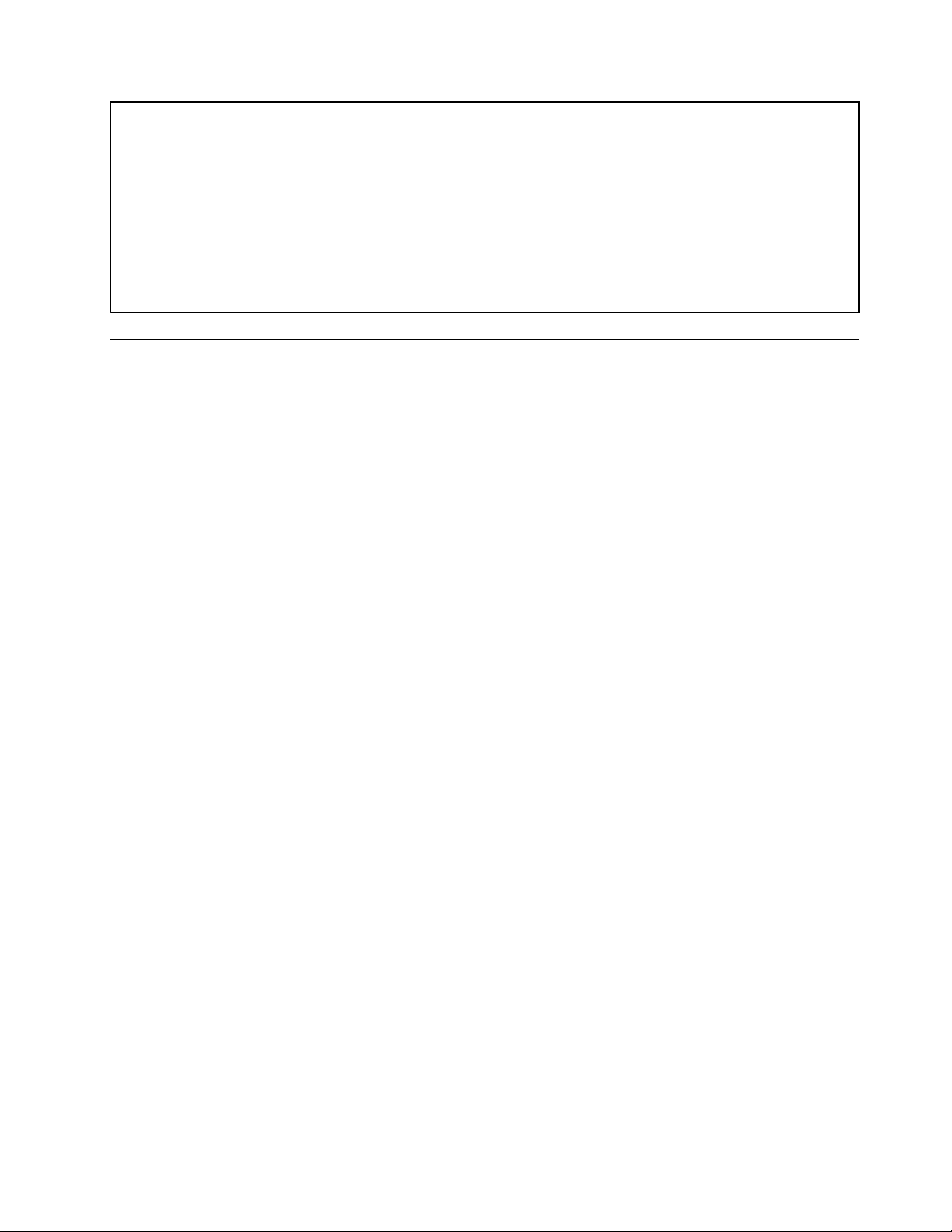
•Незамыкайтеегоконтакты.
•Держитеаккумуляторвнедоступномдлядетейместе.
•Нероняйтеаккумулятор.
Невыбрасывайтеаккумуляторвмусорныйящик,предназначенныйдляотправкинасвалку.
Приутилизацииаккумуляторасоблюдайтеместныезаконыипостановления.
Аккумуляторнужнохранитьприкомнатнойтемпературезаряженнымна30-50%.Для
предотвращениякритическойразрядкиаккумуляторамырекомендуемзаряжатьегоне
режеодногоразавгод.
Эмиссиятеплаивентиляция
Приработекомпьютера,адаптеровпитанияимногихдругихустройстввыделяетсятепло;тепло
выделяетсяипризарядкеаккумулятора.Воизбежаниеперегревасоблюдайтеследующиемеры
предосторожности.
•Вовремяработыкомпьютера,адаптеровпитанияидругихустройствилипризарядке
аккумуляторанекладитекомпьютернаколениинедопускайте,чтобыоснованиекомпьютера
длительноевремясоприкасалосьслюбойчастьювашеготела.Компьютер,адаптерыпитанияи
многиедругиеустройствавыделяюттеплопринормальнойработе.Продолжительныйконтакт
какого-тоучасткателасгорячимпредметомможетвызватьнеприятныеощущенияидажеожог .
•Незаряжайтеаккумуляторыинеработайтескомпьютером,адаптеромпитанияидругими
устройствамирядомслегковоспламеняющимисяматериаламииливовзрывоопаснойатмосфере.
•Дляпредотвращенияперегрева,повышениябезопасности,надёжностиикомфортапри
эксплуатациикомпьютерапоследнийснабжаетсявентиляционнымиотверстиямииоснащается
вентиляторамиитеплоотводами.Положивноутбукнакровать,диван,ковёрит .п.,выможете
нечаянноперекрытькакой-тоизканаловотводатепла.Следитезатем,чтобывентиляция
компьютеравсегдафункционировалаисправно.
Покрайнеймере,развтримесяцапроверяйте,ненакопиласьлипыльввашемнастольном
компьютере.Передтем,какосмотретькомпьютер,выключитеегоиотсоединитешнурпитания
компьютераотрозетки,послечегоудалитепыльизвентиляционныхотверстийипрорезейвлицевой
панели.Есливызаметили,чтоснаружикомпьютеранакопиласьпыль,тонужноудалитьпыльииз
внутреннихкомпонентовкомпьютера,включаяребрарадиатора,вентиляционныеотверстияблока
питанияивентиляторы.Передтем,какснятькожух,всегдавыключайтекомпьютериотсоединяйте
егоотсети.Повозможности,неработайтенакомпьютеревместахсинтенсивнымдвижением(в
пределахпримернополуметра).Есливсежевамприходитсяработатьвтакихместах,токомпьютер
нужночащеосматривать(и,принеобходимости,чистить).
Длявашейбезопасностиидлядостижениямаксимальнойпроизводительностикомпьютера,всегда
соблюдайтеосновныеправилатехникибезопасности:
•Корпусвключенногокомпьютеравсегдадолженбытьзакрыт.
•Периодическипроверяйте,нескопиласьлипыльнанаружныхчастяхкомпьютера.
•Удаляйтепыльизвентиляционныхотверстийипрорезейвлицевойпанели.Есликомпьютер
работаетвзапыленномпомещениииливместахсинтенсивнымдвижениям,точиститьегонужно
чаще.
•Неперекрывайтеинеблокируйтевентиляционныеотверстия.
•Неработайтенакомпьютере,размещенномвнише,инехранитееготам-этоповышаетопасность
перегрева.
•Т емпературавоздухавнутрикомпьютеранедолжнапревышать35°C.
©CopyrightLenovo2013,2015
ix
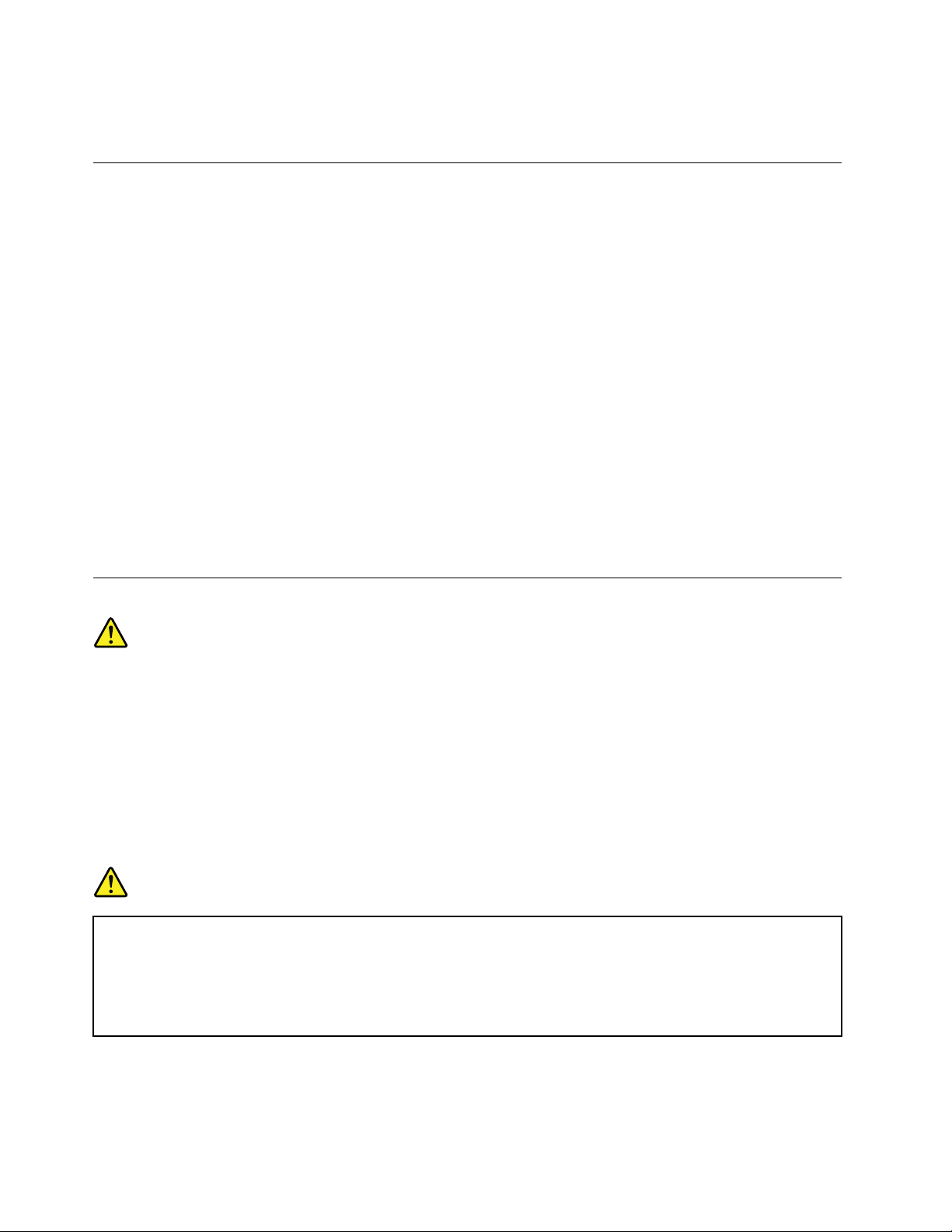
•Неиспользуйтеустройствадляфильтрованиявоздуха.Онимогутпрепятствоватьнормальному
охлаждению.
Условияэксплуатации
Оптимальныеусловияэксплуатациикомпьютера—температураот10до35°C,относительная
влажность—от35до80%.Есликомпьютерхранитсяилитранспортируетсяпритемпературениже
10°C,тодайтеемумедленнонагретьсядооптимальнойрабочейтемпературыот10до35°C.В
экстремальныхусловияхдляэтогоможетпонадобиться2часа.Включивкомпьютер,которыйне
нагрелсядооптимальнойрабочейтемпературы,выможетенеобратимоповредитьего.
Повозможностиразмещайтекомпьютервхорошопроветриваемомсухомпомещенииине
выставляйтеегонапрямойсолнечныйсвет.
Используйтекомпьютервдалекеотбытовыхэлектроприборов(электрическихвентиляторов,
радиоприемников,мощныхдинамиков,кондиционеров,микроволновыхпечейит .д.),поскольку
мощныемагнитныеполя,создаваемыеэтимиприборами,могутповредитьмониториданныена
жесткомдиске.
Неставьтеемкостиснапиткаминакомпьютериподключенныеустройстваилирядомсними.Если
выпрольетежидкостьнакомпьютерилиподключенноеустройство,этоможетпривестиккороткому
замыканиюилидругомуповреждению.
Неешьтеинекуритенадклавиатурой.Мелкиечастицы,попавшиенаклавиатуру,могутповредитьее.
Заявлениеосоответствиитребованиямклазерномуоборудованию
ОСТОРОЖНО:
Приустановкепродуктов,вкоторыхиспользуютсялазерныетехнологии(такихкакдисководы
CD-ROM,DVD,оптоволоконныеустройстваипередатчики),следуйтеприведеннымниже
рекомендациям.
•Неснимайтекрышки.Приснятиикрышкипродукта,вкоторомиспользуютсялазерные
технологии,можноподвергнутьсяопасномувоздействиюлазерногоизлучения.Внутритаких
устройствнетузлов,подлежащихобслуживанию.
•Неправильноеиспользованиеэлементовуправленияирегулировкиивыполнениепроцедур,
неописанныхвэтомдокументе,можетпривестикоблучению,опасномудляздоровья.
ОПАСНО
Внекоторыхлазерныхпродуктахиспользуютсявстроенныелазерныедиодыкласса3Aили
3B.Обратитевниманиенапримечаниениже.
Воткрытомсостоянииявляетсяисточникомлазерногоизлучения.Несмотритеналуч,не
разглядывайтеегоспомощьюоптическихприборов,атакжеизбегайтепрямоговоздействия
лазерноголуча.
xThinkCentreM73Руководствопользователя
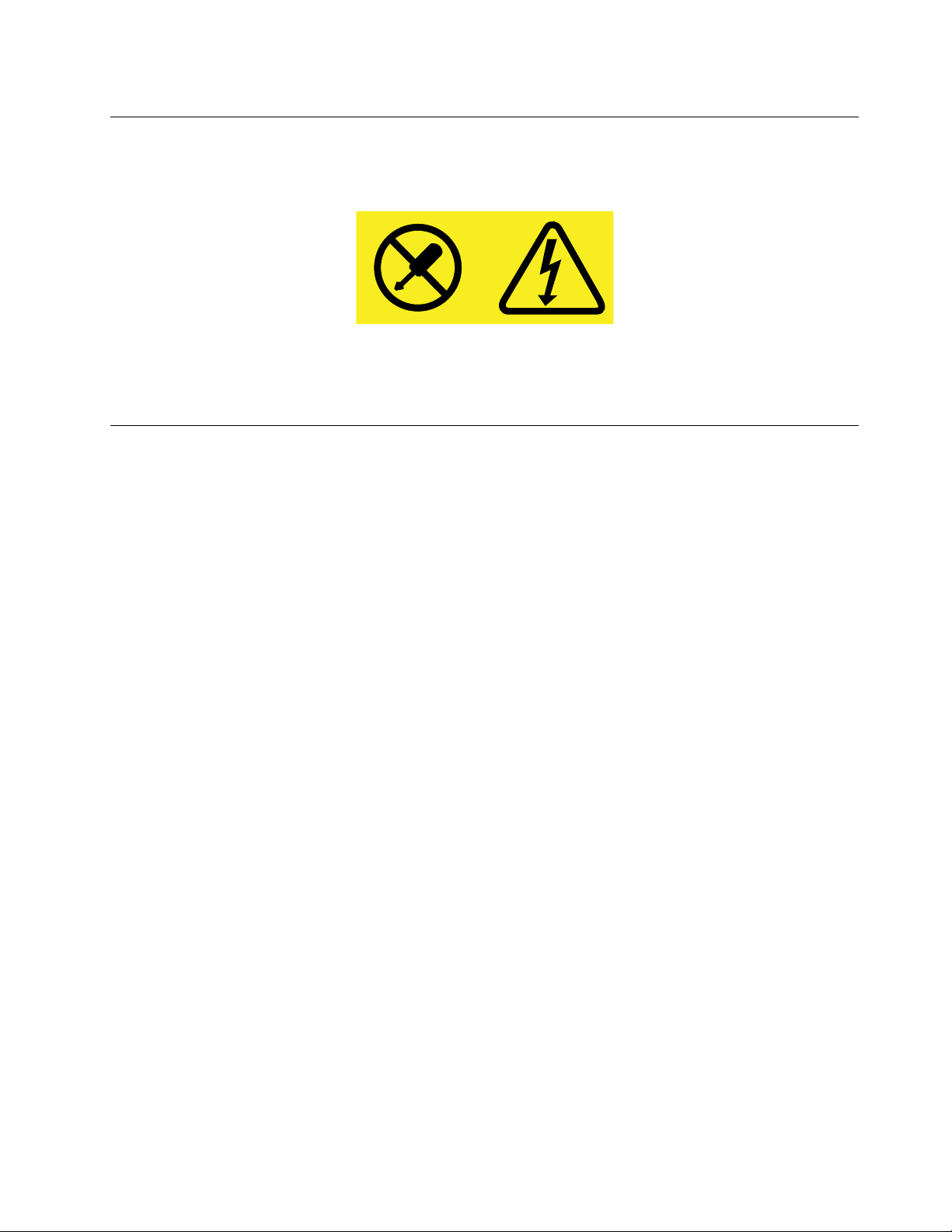
Инструкцияпоработесблокамипитания
Ниприкакихобстоятельствахнеснимайтекрышкусблокапитанияилилюбогодругогоузла,
которыйснабженследующейтабличкой:
Внутриданногоустройстваприсутствуетопасноенапряжение,течетсильныйтокивыделяется
значительнаяэнергия.Внутриэтихузловнетдеталей,подлежащихобслуживанию.Есливы
полагаете,чтоскакой-тоизэтихдеталейвозниклапроблема,обратитеськспециалисту.
Очисткаиобслуживание
Держитекомпьютерирабочееместовчистоте.Передочисткойкомпьютеравыключитеегои
отсоединитешнурпитания.Ненаноситежидкиедетергентынепосредственнонакомпьютери
неиспользуйтедляочисткидетергенты,содержащиевоспламеняющиесяматериалы.Смочите
детергентоммягкуютканьипротритееюповерхностикомпьютера.
©CopyrightLenovo2013,2015
xi
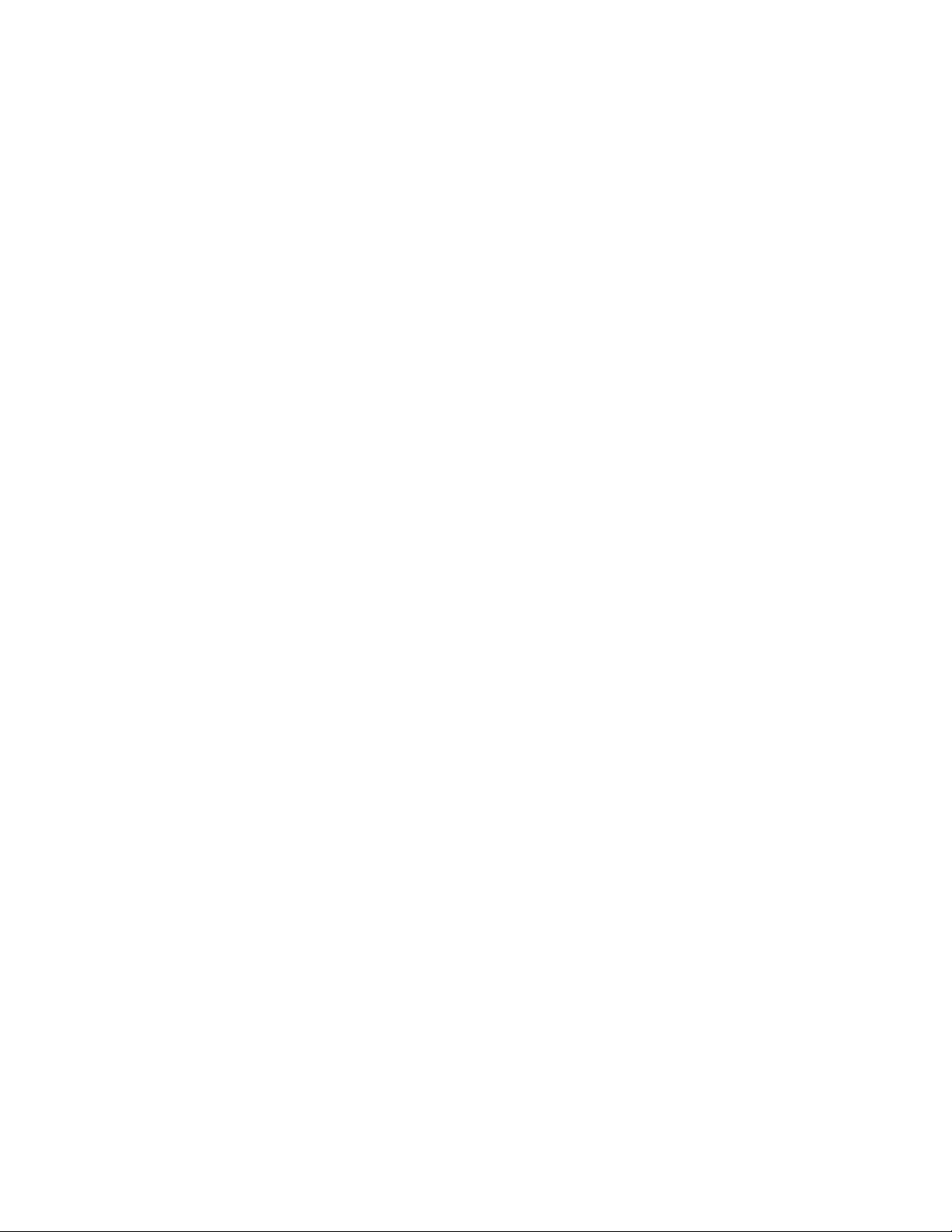
xiiThinkCentreM73Руководствопользователя
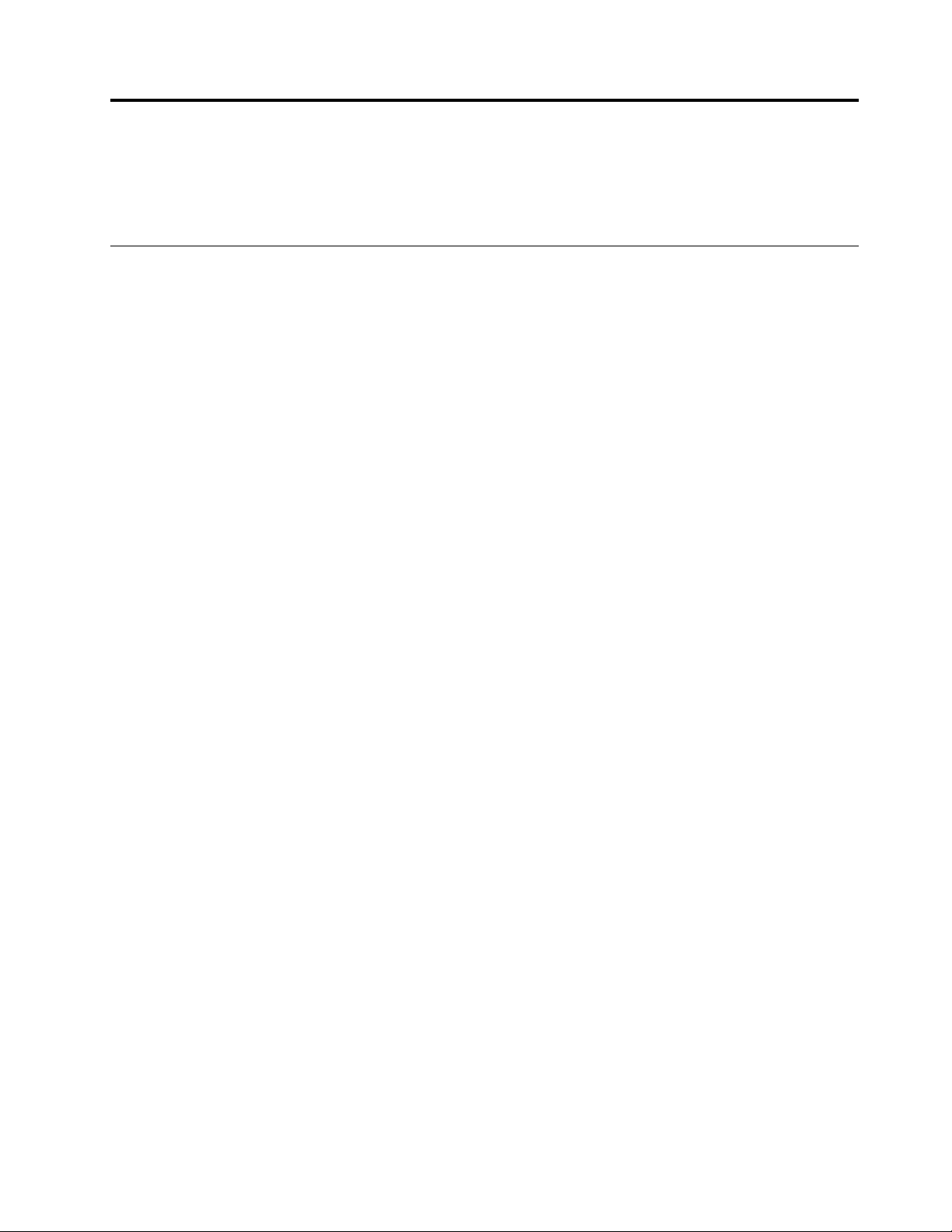
Г лава1.Обзорпродукта
Вэтойглавеописаныкомпонентыкомпьютера,спецификации,программыLenovo,расположение
разъемовикомпонентовматеринскойплатыирасположениевстроенныхдисководов.
Компоненты
Вэтомразделепредставленобзоркомпонентовкомпьютера.Приведеннаянижеинформация
относитсякнесколькиммоделям.
Чтобыпросмотретьинформациюобопределенноймодели,выполнитеодноизперечисленных
нижедействий.
•ВОСMicrosoft
®
Windows
КомпьютеривыберитеСвойства,чтобыпросмотретьсоответствующуюинформацию.
•ВОСMicrosoftWindows8илиWindows8.1нарабочемстолепереместитекурсорвверхнийправый
иливнижнийправыйуголэкрана,чтобыотобразитьчудо-кнопки.ЗатемщелкнитеПараметры➙
Сведенияокомпьютере,чтобыпросмотретьсоответствующуюинформацию.
•ВОСMicrosoftWindows10нажмитеклавишу“Пуск”,чтобыоткрытьменю“Пуск”.Затемщелкните
Настройка➙Система➙Осистеме,чтобыпросмотретьсоответствующуюинформацию.
Процессор
Дляпросмотрасведенийомикропроцессорекомпьютеравыполнитеследующиедействия.
®
7нажмитекнопкуПуск,щелкнитеправойкнопкоймышиэлемент
•ВОСMicrosoftWindows7нажмитекнопкуПуск,щелкнитеправойкнопкоймышиэлемент
КомпьютеривыберитеСвойства,чтобыпросмотретьсоответствующуюинформацию.
•ВОСMicrosoftWindows8илиWindows8.1нарабочемстолепереместитекурсорвверхнийправый
иливнижнийправыйуголэкрана,чтобыотобразитьчудо-кнопки.ЗатемщелкнитеПараметры➙
Сведенияокомпьютере,чтобыпросмотретьсоответствующуюинформацию.
•ВОСMicrosoftWindows10нажмитеклавишу“Пуск”,чтобыоткрытьменю“Пуск”.Затемщелкните
Настройка➙Система➙Осистеме,чтобыпросмотретьсоответствующуюинформацию.
Память
Компьютерподдерживаетустановкудо2модулейпамятиDoubleDataRate3SmallOutlineDual
InlineMemoryModule(DDR3SODIMM).
Внутренниедисководы
•Внешнийдисководдляоптическихдисков:DVD-ROMилиDVD-R(дополнительно)
•Г ибридныйдиск(дополнительно)
•ЖесткийдискSerialAdvancedTechnologyAttachment(SATA)
•Твердотельныйдиск(дополнительно)
Видеосистема
•ВстроеннаяграфическаякартасразъемамиVGA(VideoGraphicsArray)иDisplayPort
®
Аудиосистема
•Встроеннаяаудиосистемавысокойчеткости(HD)
©CopyrightLenovo2013,2015
1

•Разъемыдлямикрофонаинаушников(известныетакжекакгнездазвуковоговхода-выхода)на
лицевойпанели
•Внутреннийдинамик
Сетевыеконтроллеры
•ВстроенныйконтроллерEthernet(100/1000Мбит/с)
•МодулькартыWi-Fi(дополнительно)
•МодулькартыWi-FiсBluetooth(дополнительно)
Средствауправлениякомпьютером
•Возможностьзаписирезультатоваппаратноготеста(POST)(автотестпривключениипитания)
•DesktopManagementInterface(DMI)
ИнтерфейсDMI(DesktopManagementInterface)являетсяобщедоступнымспособомдоступако
всемсведениямокомпьютере,включаятиппроцессора,датуустановки,подключенныепринтеры
идругиепериферийныеустройства,источникипитания,атакжеисториюобслуживания.
•РежимсоответствиятребованиямкпродуктамErPLPS
Режимсоответствиятребованиямдирективыкпродуктам,использующимэлектроэнергию
(energy-relatedproductsилиErP),всостояниисамогонизкогоэнергопотребления(lowestpower
stateилиLPS)позволяетснизитьэнергопотреблениекомпьютераврежимеснаиливвыключенном
состоянии.Дополнительнуюинформациюсм.вразделе“Переходврежимсоответствия
требованиямкпродуктамErPLPS”настранице99
•Intel
®
StandardManageability
.
IntelStandardManageability—этоаппаратно-микропрограммнаятехнология,котораяиспользуется
длявстраиваниявкомпьютерыопределенныхфункциональныхвозможностей,чтопозволяет
упроститьмониторинг,обслуживание,обновление,модернизациюиремонт.
•PrebootExecutionEnvironment(PXE)
PrebootExecutionEnvironment–этосредазапускакомпьютерапосетевомуинтерфейсунезависимо
отустройствхраненияданных(такихкакжесткиедиски)илиустановленныхоперационныхсистем.
•ИнтеллектуальнаясистемаохлажденияIntelligentCoolingEngine(ICE)
СистемаIntelligentCoolingEngine—эторешениедляуправлениятемпературойсистемы,
обеспечивающееработукомпьютераслучшимитемпературнымииакустическими
характеристиками.ФункцияICEтакжеотслеживаеттемпературныепоказателикомпьютерас
цельювыявленияпроблем,связанныхстемпературой.Дополнительнуюинформациюсмотрите
вразделах“РежимпроизводительностиICE”настранице100
режимеICE”настранице100
.
и“Уведомлениеотемпературном
•BIOSсподдержкойSystemManagement(SM)ипрограммаSM
СпецификацияSMBIOSопределяетструктурыданныхиметодыдоступавBIOS,спомощью
которыхпользовательилиприложениеможетсохранятьииспользоватьданные,относящиесяк
проблемномукомпьютеру.
•WakeonLAN
WakeonLAN–этокомпьютерныйстандартсетейEthernet,которыйпозволяетвключатькомпьютер
(иливыводитьегоизспящегорежима)спомощьюсетевогосообщения.Какправило,это
сообщениеотправляетсяпрограммой,котораяработаетнадругомкомпьютере,расположенномв
тойжелокальнойсети.
2ThinkCentreM73Руководствопользователя
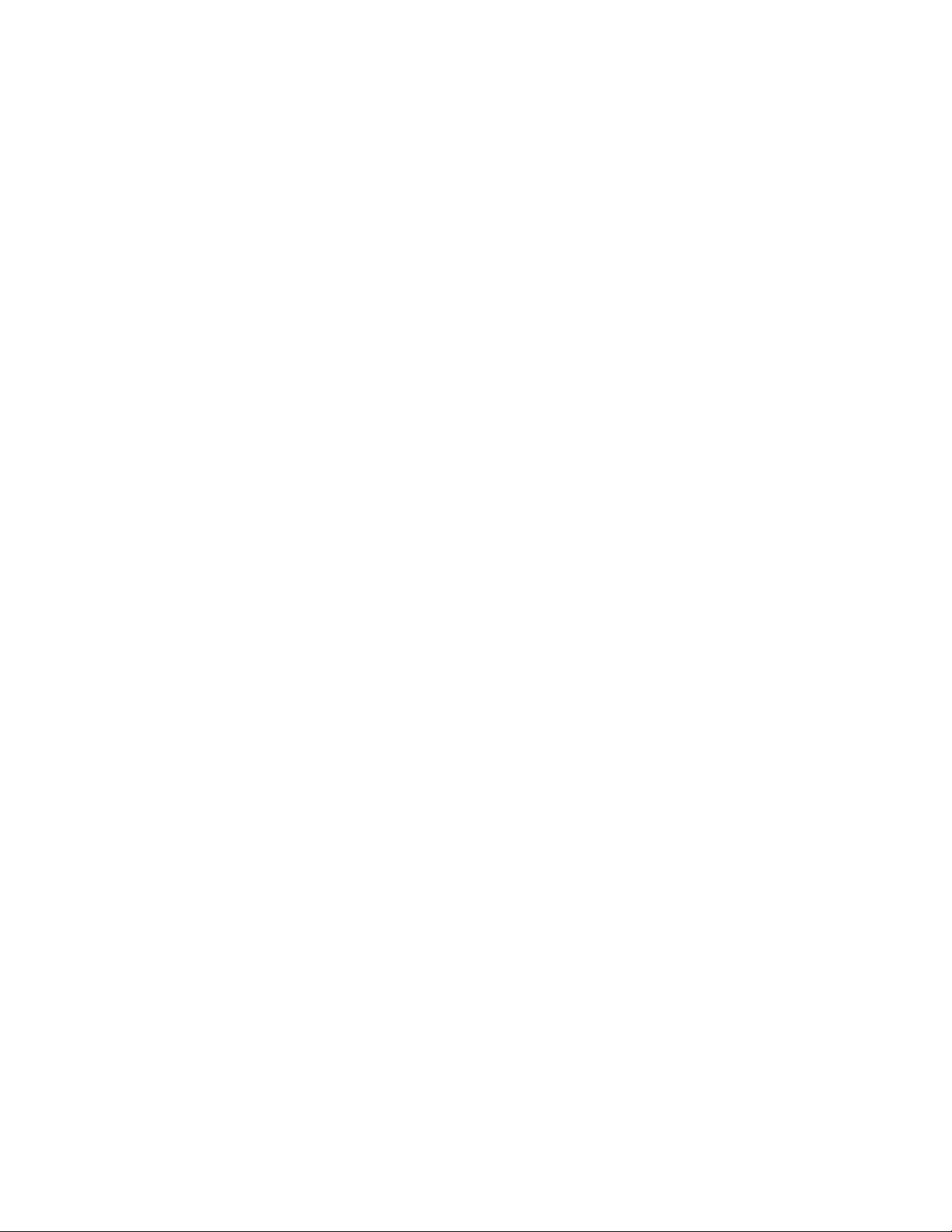
•ИнструментарийWindowsManagementInstrumentation(WMI)
WindowsManagementInstrumentation–этонаборрасширениймоделиWindowsDriverModel.
Онслужитдляпредоставленияинтерфейсаоперационнойсистемы,которыйиспользуется
компонентамиинструментариядляобменаданнымииуведомлениями.
Портыввода-вывода(I/O)
•ОдинразъемDisplayPort
•ОдинразъемEthernet
•Одиндополнительныйразъем(дляустановкиразъемапоследовательногопортаилиразъема
USB2.0)
•ОдинразъеммонитораVGA
•ТриразъемаUSB2.0(назаднейпанели)
•ДваразъемаUSB3.0(налицевойпанели)
•Двааудиоразъема(микрофонинаушники)налицевойпанели
Дополнительнуюинформациюсмотритевразделах“Расположениеразъемов,органовуправленияи
индикаторовналицевойпанеликомпьютера”настранице8и“Расположениеразъемовназадней
панеликомпьютера”настранице10.
Расширение
•Одинвнешнийкорпусдисководадляоптическихдисков(дополнительный,поддерживает
дисководадляоптическихдисковилидополнительныйжесткийдиск)
•Одинотсекдляжесткогодиска
•ОдногнездодляконтроллераminiPCIExpress
Блокпитания
Накомпьютереустановленадаптерпитанияпеременноготокана65Вт.
Средствазащиты
•Возможностьвключенияилиотключенияустройства
•ВозможностьвключенияиотключениякаждогоизразъемовUSB
•ПрограммноеобеспечениеComputraceAgent,встроенноевмикропрограмму
•Датчикустановленногокожуха(называемыйтакже“датчиквмешательства”)
•Клавиатурасустройствомраспознаванияотпечатковпальцев(внекоторыхмоделях)
•Парольпривключении(POP),парольадминистратораипарольжесткогодискадлязащитыот
несанкционированногоиспользованиякомпьютера
•Управлениепоследовательностьюзагрузки
•Запускбезклавиатурыилимыши
•СкобазамкаKensingtonдлятроса
Дополнительнуюинформациюсм.вразделеГ лава4“Защита”настранице29
.
Установленныепрограммы
Навашемкомпьютереужеустановленыпрограммы,призванныесделатьвашуработуболееудобной
ибезопасной.Дополнительнуюинформациюсм.вразделе“ПрограммыLenovo”настранице5
.
Г лава1.Обзорпродукта3
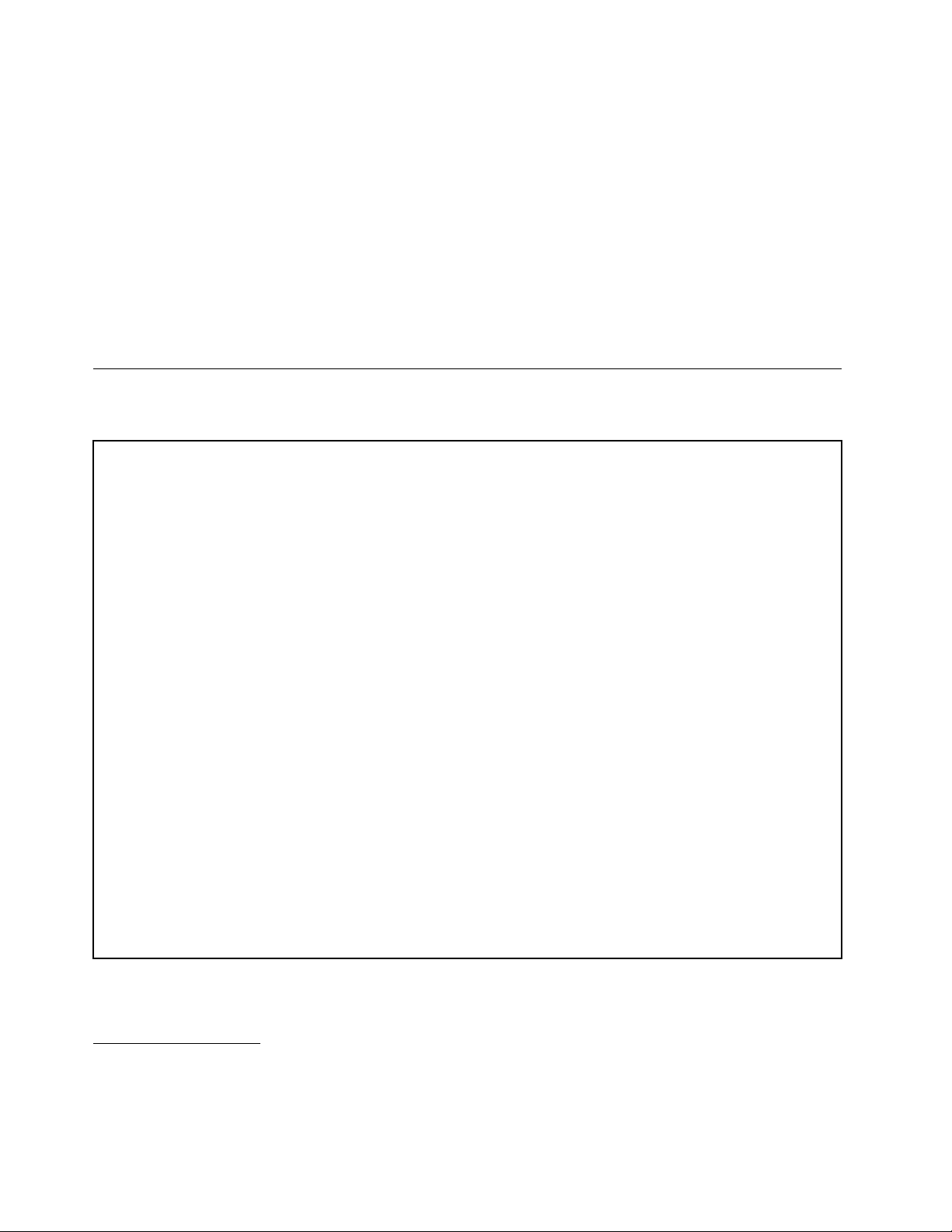
Установленныеоперационныесистемы
Навашемкомпьютереустановленаоднаизследующихоперационныхсистем:
•ОперационнаясистемаMicrosoftWindows7
•ОперационнаясистемаMicrosoftWindows8
•ОперационнаясистемаMicrosoftWindows8.1
•ОперационнаясистемаMicrosoftWindows10
Сертифицированныеилипротестированныенасовместимостьоперационныесистемы
зависимостиоттипамодели)
•Linux
®
Спецификации
Вданномразделепредставленыфизическиеспецификациикомпьютера.
Размеры
Ширина:179мм
Высота:34,5мм
Г лубина:182мм
Вес
Весмаксимальногокомплектапоставки:4,86кг(супаковкой)
Весмаксимальногокомплектапоставки:4,14кг(безупаковки)
Параметрыокружающейсреды
•Т емпературавоздуха:
Рабочая:от10до35°C
Хранениеворигинальнойупаковке:от-40до60°C
Хранениебезупаковки:от-10до60°C
•Относительнаявлажность:
Включенныйкомпьютер:от20до80%(безконденсации)
Прихранении:от20до90%(безконденсации)
•Высота:
Включенныйкомпьютер:от-15,2до3048м
Прихранении:от-15,2до10668м
Питание
Входноенапряжениеадаптерапеременноготока:от100до240В.
Частота:50/60Гц
1
(в
1.Здесьперечисленыоперационныесистемы,которыебылисертифицированыилипротестированына
совместимостькмоментуподготовкиэтогоизданиякпечати.Возможно,чтопослеопубликования
этогоруководствафирмойLenovoустановлено,чтодляработынавашемкомпьютереподходятидругие
операционныесистемы.Этотсписокможетизменяться.Сведенияосертификацииоперационнойсистемы
илитестированиинасовместимостьможнополучитьнавеб-сайтепоставщикаоперационнойсистемы.
4ThinkCentreM73Руководствопользователя
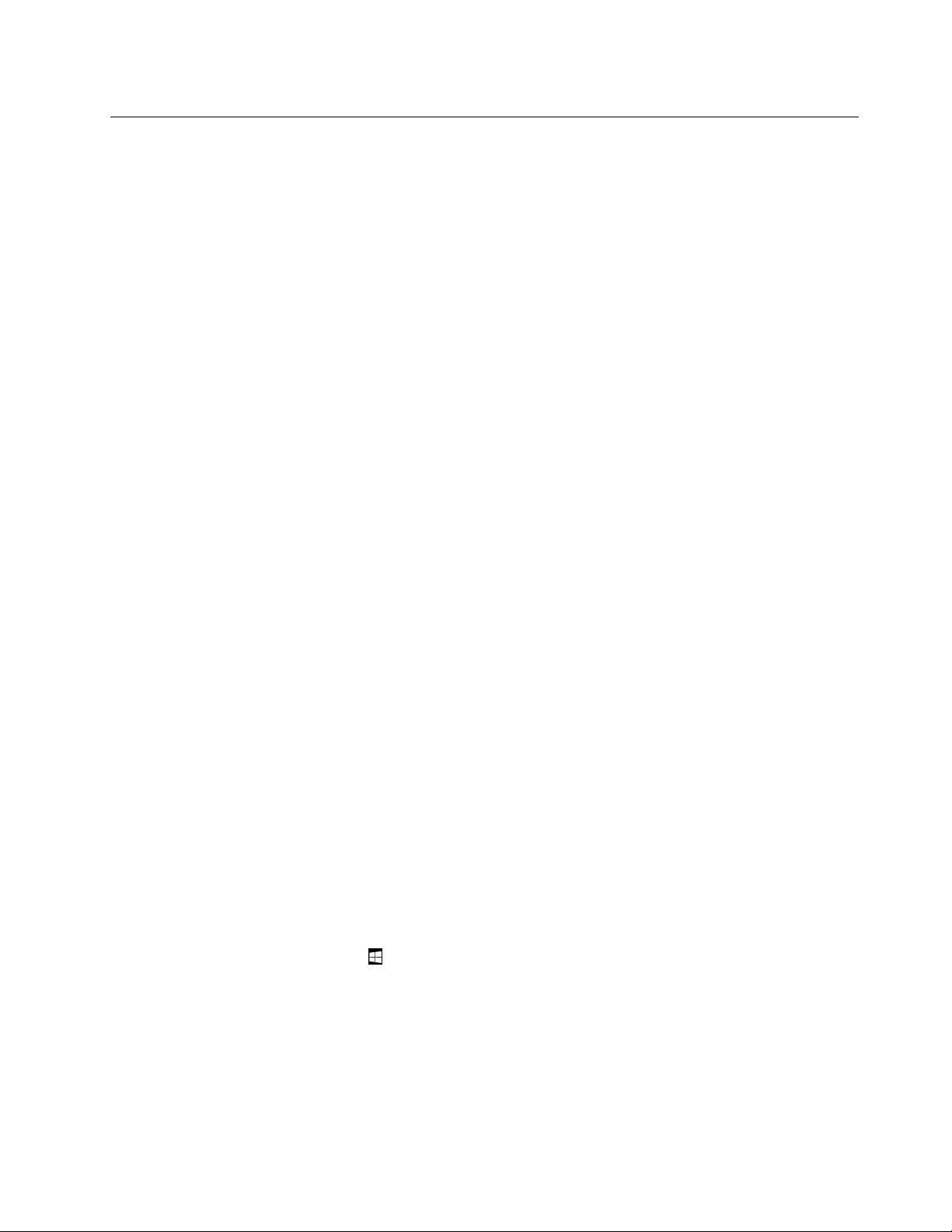
ПрограммыLenovo
НавашемкомпьютереужеустановленыпрограммыLenovo,призванныесделатьвашуработуболее
удобнойибезопасной.Этипрограммымогутразличатьсявзависимостиотпредустановленной
операционнойсистемыWindows.
Доступкпрограммамнакомпьютере
Примечание:ВWindows7некоторыепрограммыLenovoмогутбытьготовыкустановке,поэтому
ихнеобходимоустановитьвручную.Послеустановкиможнополучитьдоступкэтимпрограммам
ипользоватьсяими.Дляустановкипрограммы,готовойкустановке,запуститепрограммуLenovo
ThinkVantage
областизначков,отображаемыхсерымцветом,чтобынайтизначокнужнойпрограммы.Дважды
щелкнитезначок,чтобыустановитьпрограмму.
Дляполучениядоступактойилиинойпрограмменакомпьютеревыполнитеуказанныениже
действия.
•ДляWindows7иWindows10
–Изфункции“ПоискWindows”
–Изменю“Пуск”илипанелиуправления
®
Toolsипросмотритезначкипрограммы,используяплитки.Следуйтеинструкциямв
1.ВзависимостиотверсииWindowsвыполнитеодноизследующихдействий.
–ДляWindows7:нажмитекнопку“Пуск”,чтобыоткрытьменю“Пуск”,ивполепоиска
введитеимяпрограммы.
–ДляWindows10:введитеимяпрограммывполепоискарядомскнопкой“Пуск”.
2.Вспискерезультатовпоискащелкнитеимянужнойпрограммы,чтобызапуститьее.
1.Щелкнитекнопку“Пуск”,чтобыоткрытьменю“Пуск”.Затемщелкнитеимянужной
программы,чтобызапуститьее.
2.Еслиимяпрограммынеотображается,щелкнитеВсепрограммыдляWindows7илиВсе
приложениядляWindows10,чтобыпоявилсясписокпрограмм.Вспискеиливпапке
спискащелкнитеимянужнойпрограммы,чтобызапуститьее.
3.Еслиимяпрограммывменю“Пуск”отсутствует,доступкпрограммеможнополучитьиз
панелиуправления.
a.ВзависимостиотверсииWindowsвыполнитеодноизследующихдействий.
–ДляWindows7:вменю“Пуск”щелкнитеПанельуправления.
–ДляWindows10:щелкнитеправойкнопкоймышикнопку“Пуск”,чтобыоткрыть
контекстноеменю“Пуск”,ивыберитепунктПанельуправления.
b.Просмотритесодержимоепанелиуправления,используякрупныеилимелкиезначки,и
щелкнитеимянужнойпрограммы,чтобызапуститьее.
•ДляWindows8илиWindows8.1
1.НажмитеклавишуWindowsдлявозвратананачальныйэкран.Щелкнитеимянужной
программы,чтобызапуститьее.
2.Еслинайтинужнуюпрограммунеудается,выполнитеодноизуказанныхнижедействийв
зависимостиотверсииWindows.
–ДляWindows8:переместитеуказательвправыйнижнийуголэкранадляотображения
чудо-кнопок.Затемщелкнитечудо-кнопкуПоискдляпоисканеобходимыхпрограмм.
Г лава1.Обзорпродукта5
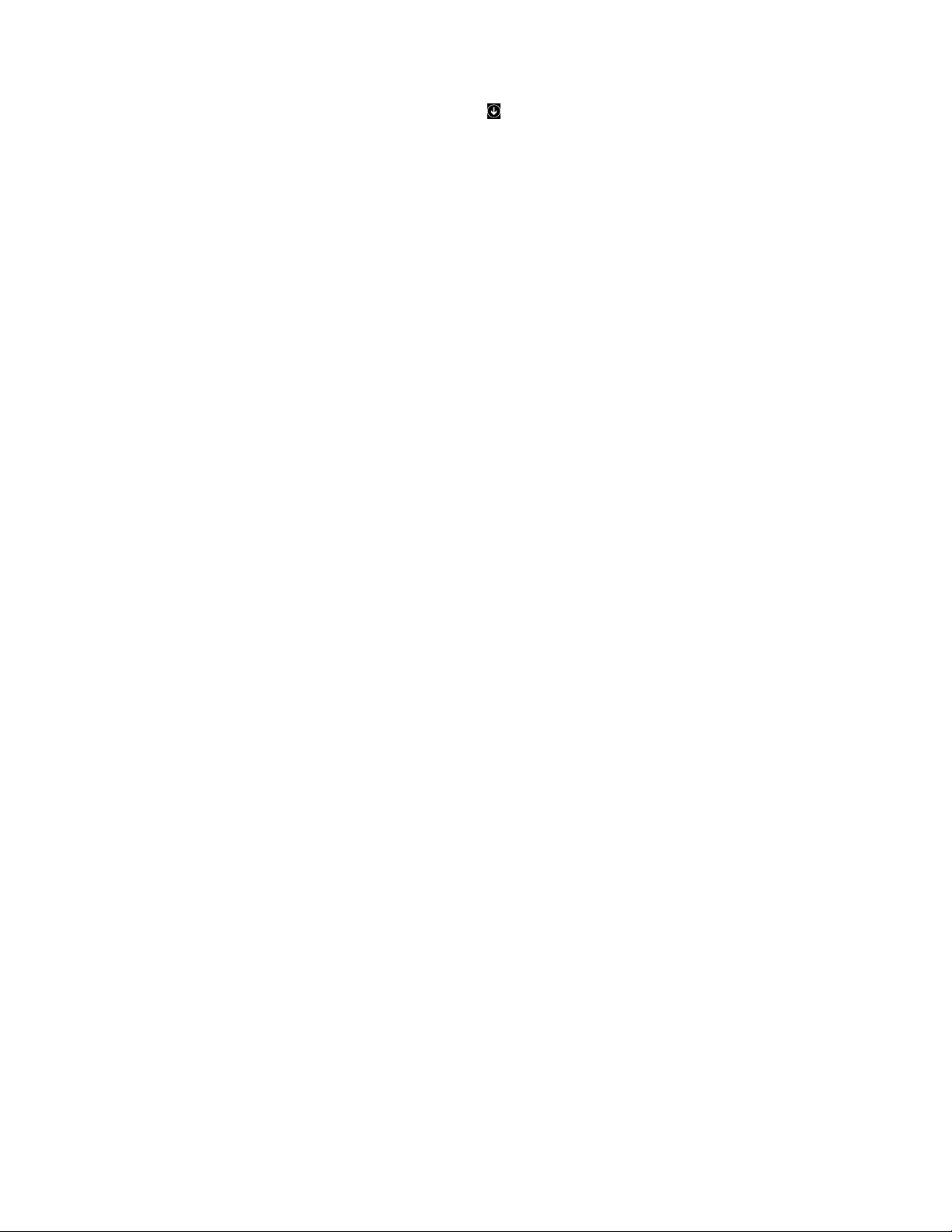
–ДляWindows8.1:щелкнитезначокстрелкивлевомнижнемуглуэкрана,чтобыперейти
кэкрануприложений.Найдитенужнуюпрограммувспискеприложенийилиспомощью
поляпоискавверхнемправомуглуэкрана.
ОбзорпрограммLenovo
ВданномразделеприведенысведенияобосновныхпрограммахLenovo,доступныхвоперационной
системе.
Примечание:Взависимостиотмоделикомпьютеранекоторыеизуказанныхнижепрограмммогут
бытьнедоступны.
•Т олькодляWindows7
–CreateRecoveryMedia
ПрограммаCreateRecoveryMediaпозволяетвосстановитьзаводскоесостояниетолькодискаC
иливсегоустройствахраненияданных.
–LenovoPowerENGAGE
СпомощьюпрограммыLenovoPowerENGAGEможнозарегистрироватькомпьютервкомпании
Lenovo.
–MessageCenterPlus
ПрограммаMessageCenterPlusавтоматическиотображаетсообщениясважнойинформацией
откомпанииLenovo,напримеруведомленияобобновленияхсистемыилиситуациях,требующих
внимания.
–RescueandRecovery
ПрограммаRescueandRecovery—эторешениедлявосстановленияспомощьюодногонажатия
кнопки.Онавключаетинструментысамовосстановления,которыепомогаютопределить
причинунеполадок,получитьсправкуивосстановитьсистемупослесбоя,дажееслинеудается
загрузитьWindows.
•Т олькодляWindows10
®
–LenovoID
ПрограммаLenovoIDпозволяетсоздатьидентификаторLenovoIDиполучитьдоступковсем
поддерживаемымпрограммамивеб-порталамLenovoсиспользованиемединоговхода.
•ДляWindows8иWindows8.1:
–LenovoSupport
ПрограммаLenovoSupportпозволяетзарегистрироватькомпьютервкомпанииLenovo,
отслеживатьработоспособностькомпьютераисостояниеаккумулятора,загружатьи
просматриватьруководствапоэксплуатациикомпьютера,получатьинформациюогарантии,
действующейдлявашегокомпьютера,ивыполнятьпоисксправочнойинформацииисведений
поподдержке.
•ДляWindows7,Windows8иWindows8.1
–FingerprintManagerProилиThinkVantageFingerprintSoftware
ПрограммыFingerprintManagerProиThinkVantageFingerprintSoftwareпозволяютиспользовать
устройствораспознаванияотпечатковпальцев.Припомощивстроенногоустройствачтения
отпечатковпальцев,которымоснащенынекоторыеклавиатуры,можнозарегистрировать
отпечатокпальцаисвязатьегоспаролемпривключении,паролемжесткогодискаипаролем
Windows.Врезультатевместопаролейбудетиспользоватьсяаутентификацияпоотпечатку
пальца,чтообеспечиваетпростойизащищенныйдоступпользователей.
6ThinkCentreM73Руководствопользователя
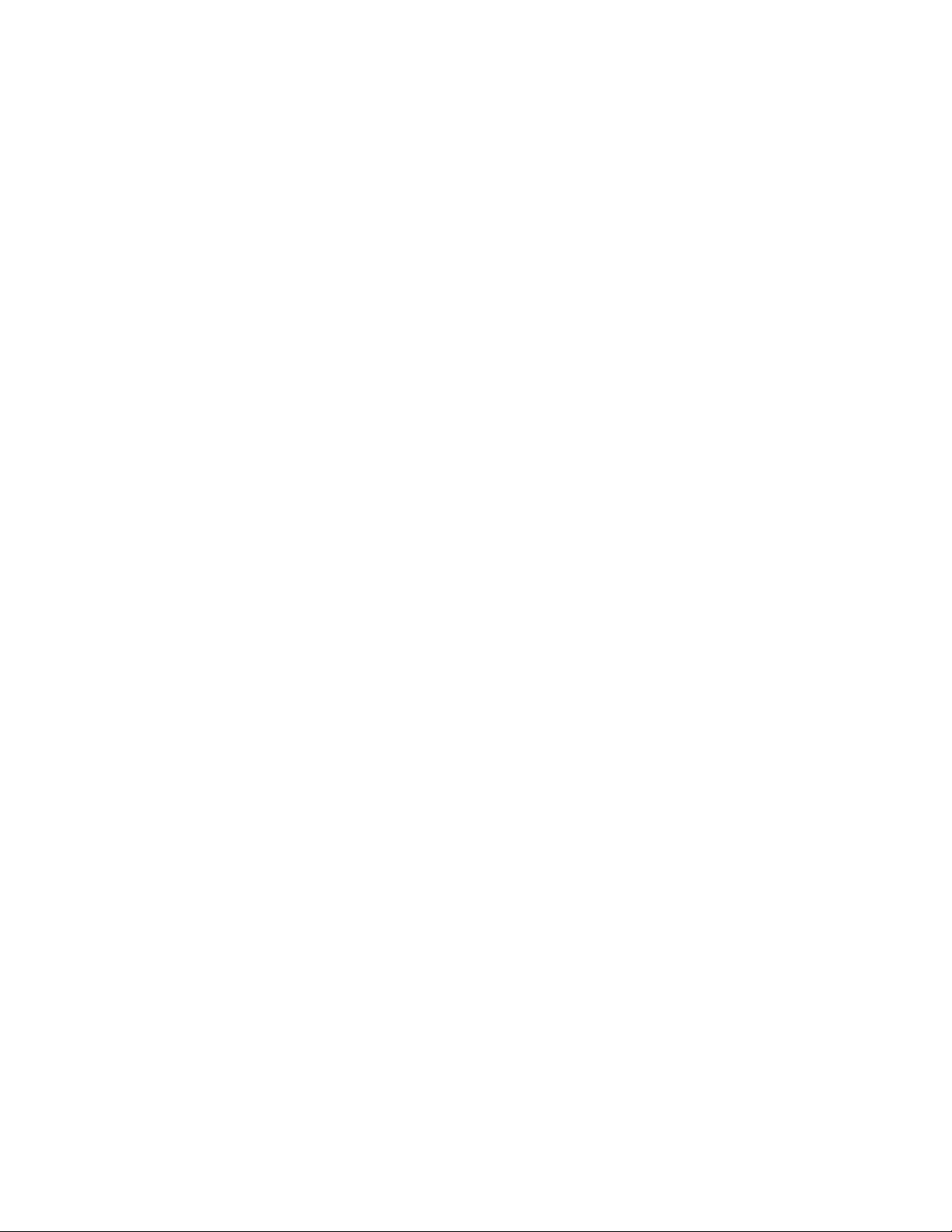
–PasswordManager
ПрограммаPasswordManagerавтоматическисохраняетивводитинформациюаутентификации
длявеб-сайтовипрограммWindows.
•ДляWindows7,Windows8.1иWindows10
–LenovoBluetoothLock
ПрограммаLenovoBluetoothLockпозволяетиспользоватьустройствоBluetooth(например,
смартфон)вкачествеустройстваприближениядляавтоматическойблокировкиили
разблокировкикомпьютера.Определяярасстояниемеждукомпьютеромипредварительно
настроеннымустройствомBluetooth,программаLenovoBluetoothLockавтоматическиблокирует
компьютер,когдаэторасстояниеувеличивается,иснимаетблокировку,когдаэторасстояние
уменьшается.Этопростойспособзащитыкомпьютераотнесанкционированногодоступав
случае,есливызабудетезаблокироватьего.
–PCCloudManager
ПрограммаPCCloudManager(PCM)представляетсобойрешениенабазебраузерадля
управленияклиентскимкомпьютером.ПрограммаPCMсостоитиздвухкомпонентов:
PCMServerиPCMClient.PCMServerустанавливаетсянакомпьютере,гдеадминистратор
выполняетоперацииуправления,напримеруправлениепитаниемибезопасностью.PCMClient
устанавливаетсянаклиентскиекомпьютерыдляуправленияими.Администраторможетвойти
наPCMServerспомощьювеб-браузерачерезИнтернетдляуправлениякомпьютерамис
установленнымPCMClient.
•ДляWindows8,Windows8.1иWindows10
–LenovoCompanion
Лучшиефункцииивозможностикомпьютерадолжныбытьудобнымидлядоступаипростыми
дляпонимания.СсистемойLenovoCompanionэтовозможно.ИспользуйтеLenovoCompanion
длявыполненияуказанныхнижедействий.
–Оптимизацияпроизводительностикомпьютера,контрольегосостоянияиуправление
обновлениями.
–Доступкруководствупользователя,проверкасостояниягарантииипросмотраксессуаров,
предусмотренныхдлякомпьютера.
–Чтениестатейсинструкциями,исследованиефорумовLenovoизнакомствоспоследними
новостямимиратехнологий,представленнымивстатьяхиблогахизнадежныхисточников.
СистемаLenovoCompanionсодержитэксклюзивныематериалыLenovo,изкоторыхможно
получитьподробныесведенияовозможностяхкомпьютера.
•ДляWindows7,Windows8,Windows8.1иWindows10
–LenovoDeviceExperience(илиLenovoPCExperience)
ПрограммаLenovoDeviceExperience(илиLenovoPCExperience)облегчаетработу,делая
ееболееудобнойибезопасной.ОнапредоставляетудобныйдоступксредствамLenovo
ThinkVantageToolsилиLenovoT ools,важнымнастройкамисведениямокомпьютере,веб-сайте
поддержкиLenovoит .д.
–LenovoSolutionCenter
ПрограммаLenovoSolutionCenterпозволяетвыявлятьиустранятьпроблемыскомпьютером.
Онавключаетвсебядиагностическиетесты,сборинформацииосистеме,состояниезащитыи
информациюоподдержке,атакжесоветыподостижениюмаксимальнойпроизводительности.
–PowerManager
ПрограммаPowerManagerобеспечиваетудобное,гибкоеивсестороннееуправлениепитанием
компьютера.Онапомогаетнастроитьпитаниекомпьютератакимобразом,чтобыдобиться
оптимальногобалансамеждупроизводительностьюсистемыиееэнергопотреблением.
Г лава1.Обзорпродукта7

–REACHit(илиLenovoReach)
ПрограммаREACHit(илиLenovoReach)повышаетэффективностьработывоблачнойсреде.
Благодаряэтойпрограммевывсегдаможетеоставатьсянасвязииполучатьдоступковсем
интересующимвасобъектамсперсональногокомпьютера,смартфонаилипланшета.Вы
можетеполучатьдоступксвоимфайламизлюбойточкиземногошара,редактироватьихи
обмениватьсяими.Вытакжеможетедобавлятьизбранныевеб-службынаоблачныйрабочий
столисохранятьданныедлявходанавеб-сайтыспомощьюпрограммыPasswordManager
воблаке.
–SHAREit(илиLenovoSHAREit)
ПрограммаSHAREit(илиLenovoSHAREit)обеспечиваетбыстрыйипростойспособобмена
файламиипапкамимеждукомпьютерами,смартфонами,планшетнымиПКицифровыми
телевизорамисустановленнойоперационнойсистемойAndroidилиWindows.Дляобмена
файламиипапкамипрограммаSHAREit(LenovoSHAREit)используетсетьлюбоготипаили
дажевообщенеиспользуетсеть.
–SystemUpdate
ПрограммаSystemUpdateобеспечиваетрегулярныйдоступкобновлениямсистемы
компьютера,напримеробновлениямдрайверовустройств,обновлениямпрограммного
обеспеченияиобновлениямBIOS.ОнаполучаетотLenovoHelpCenterинформациюоновых
обновленияхдлякомпьютера,азатемсортируетиотображаетобновлениядлязагрузкии
установки.Высамирешаете,какиеобновлениябудутзагруженыиустановлены.
Местоположения
Вэтомразделеописанорасположениепереднихизаднихразъемов,компонентовматеринской
платы,другихкомпонентовивстроенныхдисководовкомпьютера.
Примечание:Компоненты,установленныеввашемкомпьютере,могутвыглядетьнесколькоиначе,
чемнарисунках.
Расположениеразъемов,органовуправленияииндикаторовна лицевойпанеликомпьютера
НаРис.1“Расположениеразъемов,органовуправленияииндикаторовналицевойпанели”на
странице9показанорасположениеразъемов,органовуправленияииндикаторовналицевой
панеликомпьютера.
8ThinkCentreM73Руководствопользователя
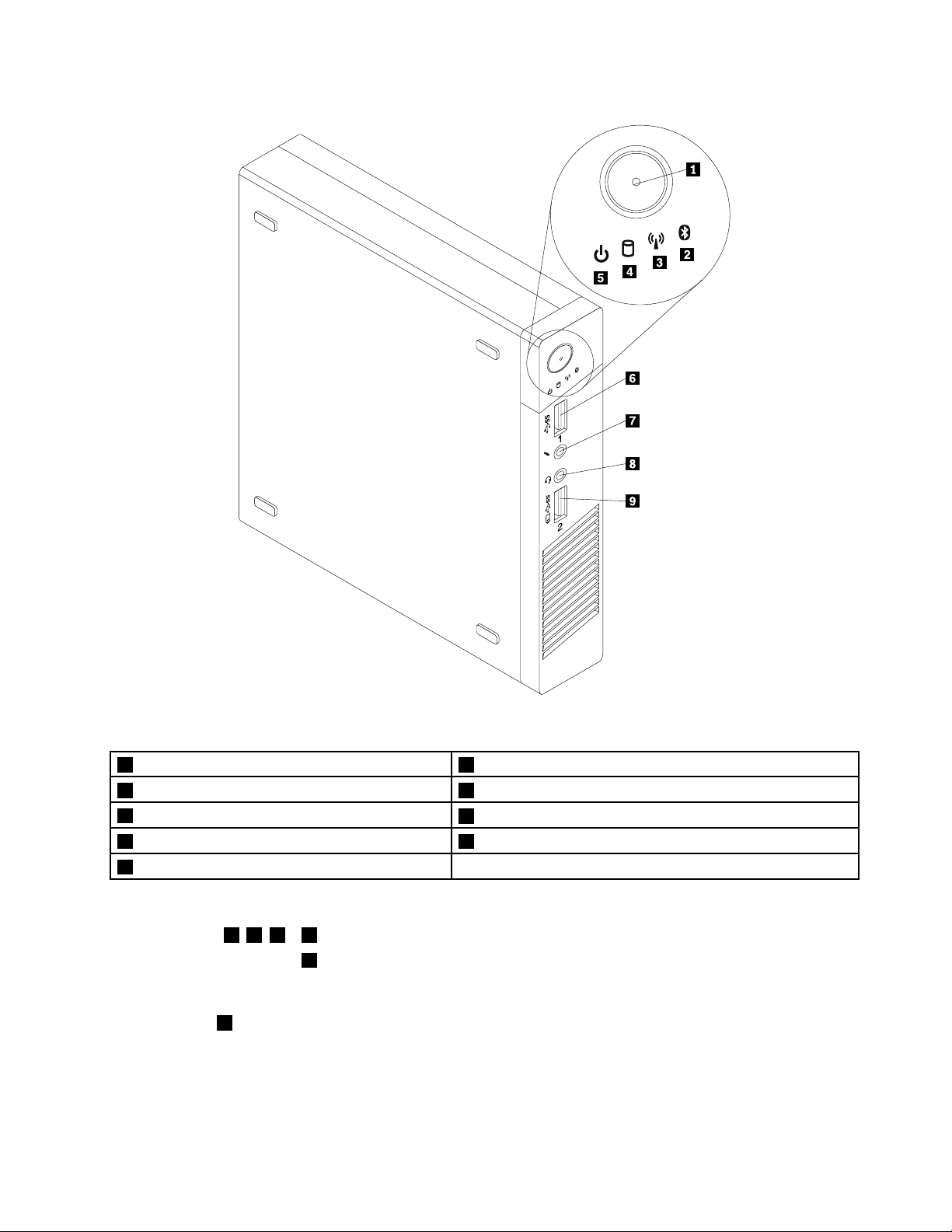
Рис.1.Расположениеразъемов,органовуправленияииндикаторовналицевойпанели
1Кнопкапитания2ИндикаторработысоединенияBluetooth
3Индикаторработыбеспроводногосоединения4Индикаторработыжесткогодиска
5Индикаторпитания
7Микрофон8Разъемдлянаушников
9РазъемAlwaysOnUSB3.0
6РазъемUSB3.0
Примечания:
•Индикаторы2,3,4и5видны,толькокогдаонигорят .
•Разъемдлянаушников
8поддерживаетнаушникисовстроенныммикрофономинеподдерживает
стандартныймикрофон.
•Есликомпьютернаходитсяврежимеснаилигибернациилибоонвыключен,разъемAlways
OnUSB3.09поумолчаниюпозволяетзаряжатьподключенныекнемуцифровыемобильные
устройстваисмартфоны.
Г лава1.Обзорпродукта9
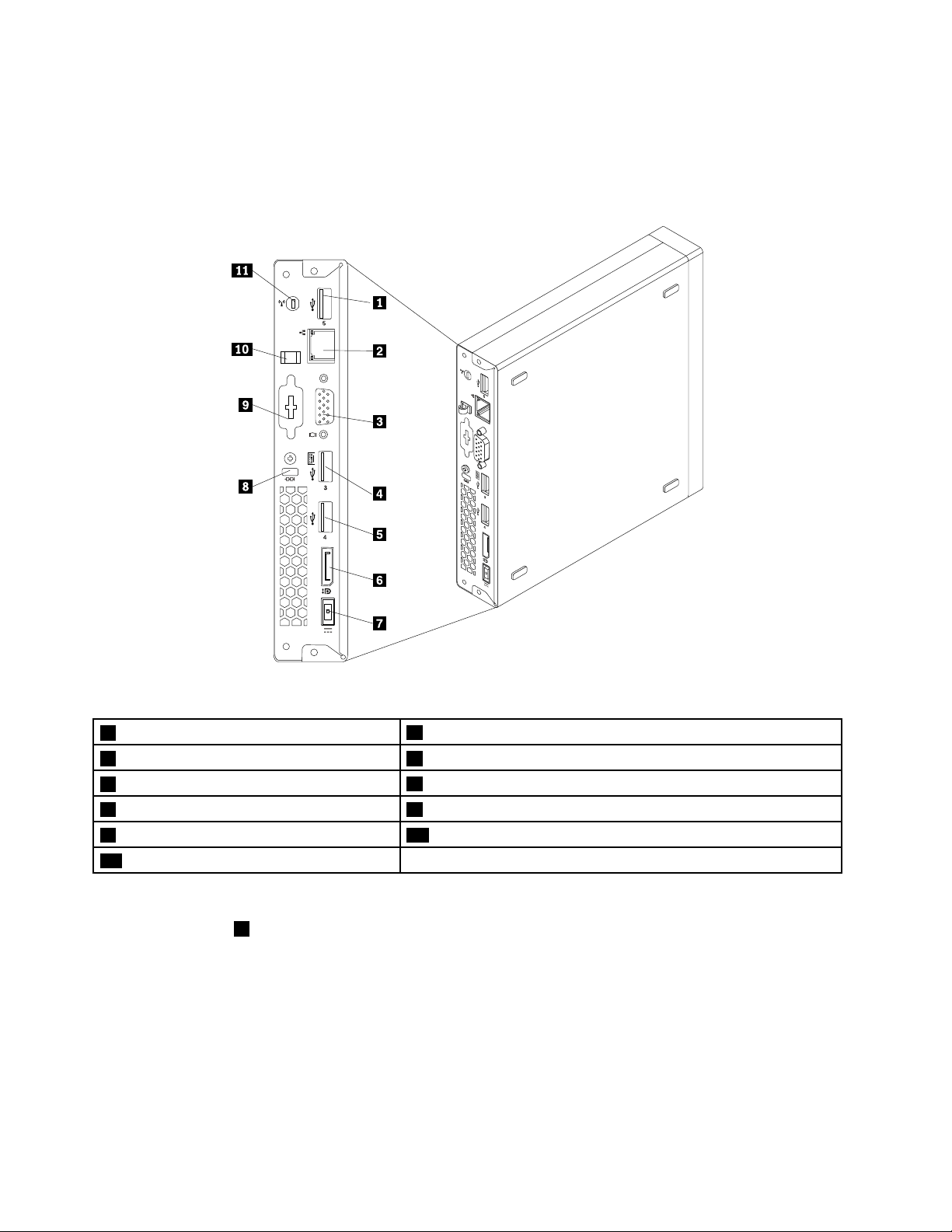
Расположениеразъемовназаднейпанеликомпьютера
НаРис.2“Расположениеразъемовназаднейпанеликомпьютера”настранице10показано
расположениеразъемовназаднейпанеликомпьютера.Некоторыеразъемыназаднейпанели
компьютераимеютцветовуюмаркировку;этопомогаетопределитьместоподключениякабелей.
Рис.2.Расположениеразъемовназаднейпанеликомпьютера
1РазъемUSB2.0
3РазъеммонитораVGA4РазъемUSB2.0
5РазъемUSB2.0
7Разъемадаптерапитания8Г нездосзащитнымзамком
9Дополнительныйразъем
11Г нездоантенныWi-Fi
2РазъемEthernet
6РазъемDisplayPort
10Кабельнаяпетляадаптераэлектропитания
Примечания:
•РазъемUSB2.04поддерживаетфункциюуправлениявключением,позволяющуювключить
компьютериливывестиегоизрежимагибернацииS4,нажавнаклавиатуреAlt+P.Можно
включитьилиотключитьфункциюуправлениявключениемвпрограммеSetupUtility.Подробную
информациюсм.вразделе“Разрешениеизапрещениеустройств”настранице97
•Есливкомпьютереустановленавидеокарта,убедитесьвтом,чтовыиспользуетеразъемы
мониторанавидеокарте.
.
10ThinkCentreM73Руководствопользователя
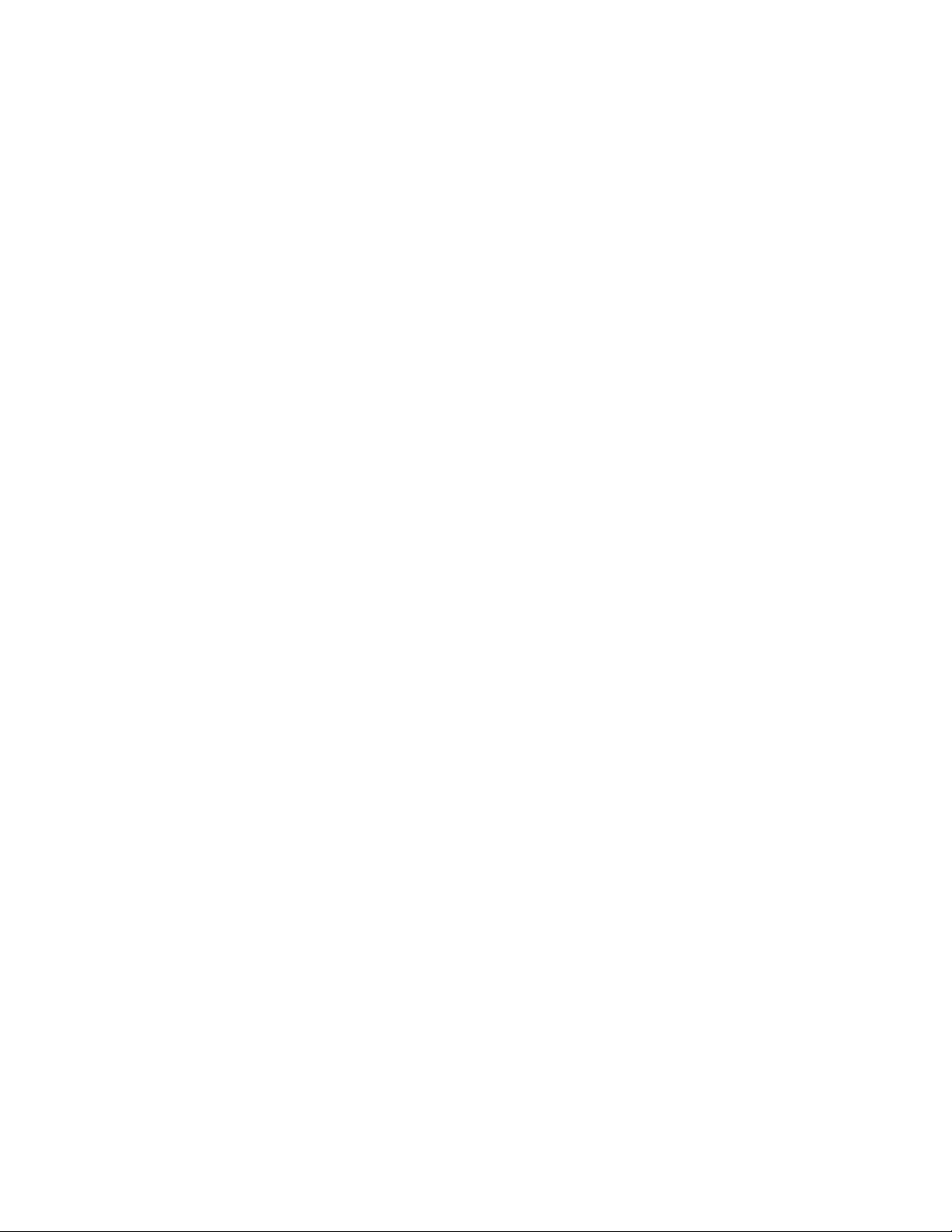
РазъемОписание
РазъемDisplayPortИспользуетсядляподключениямониторавысокогоразрешения,монитора
прямогоподключения(direct-drivemonitor)илидругихустройствсразъемом
DisplayPort.
Примечание:ВнекоторыхмоделяхнепредусмотренразъемDisplayPort.
Есливвашемкомпьютереустановленграфическийконтроллер,подключайте
мониторкразъемуконтроллера.
РазъемEthernet
КэтомуразъемуподключаетсякабельEthernetлокальнойсети(LAN).
Примечание:Чтобыобеспечитьфункционированиекомпьютерав
соответствиистребованиями,предъявляемымикоборудованиюКлассаB
(FCC),используйтекабельEthernetкатегории5.
Дополнительныйразъем
Используетсядляустановкиразъемапоследовательногопортаилиразъема
USB2.0.
Примечание:Еслидляустановкипоследовательногоразъемаиспользуется
дополнительныйразъем,междупоследовательнымразъемоми
расположеннымрядомразъемоммонитораVGAмогутсоздаваться
помехиприподключениикабелей.Дляпредотвращенияпомехубедитесь
втом,чтоприподключенииустройствакпоследовательномуразъему
используетсякабель-переходникпоследовательногоразъема,поставляемый
скомпьютером.
РазъемUSB2.0КнемуможноподключитьустройствосразъемомUSB2.0,например
клавиатуру,мышь,сканер,принтериликарманныйкомпьютер(PDA).
РазъемUSB3.0КнемуможноподключитьустройствосразъемомUSB2.0или3.0,например
клавиатуру,мышь,сканер,принтериликарманныйкомпьютер(PDA).Разъем
USB3.0обеспечиваетвысокуюскоростьпередачиданных,чтопозволяет
сократитьвремяпередачи.
РазъеммонитораVGAКэтомуразъемуподключаетсямониторVGAилидругиеустройства,для
которыхнуженразъемVGA.
Примечание:ВнекоторыхмоделяхнепредусмотренразъемVGA.Если
ввашемкомпьютереустановленграфическийконтроллер,подключайте
мониторкразъемуконтроллера.
Г лава1.Обзорпродукта11
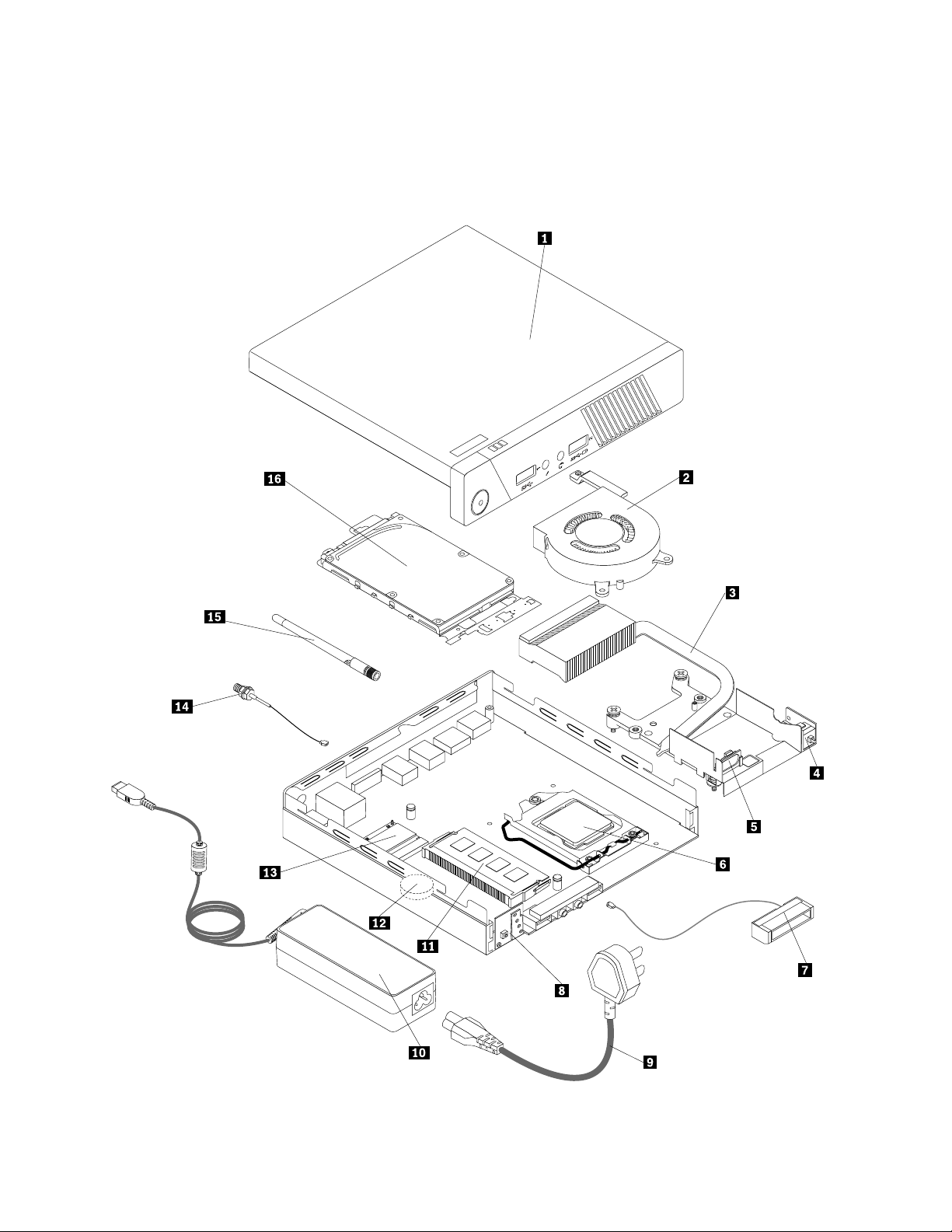
Расположениекомпонентов
НаРис.3“Расположениекомпонентов”настранице12показано,какразмещеныкомпоненты
вашегокомпьютера.Информациюотом,какоткрытькожухкомпьютера,см.вразделе“Какснять
кожух”настранице56
.
Рис.3.Расположениекомпонентов
12ThinkCentreM73Руководствопользователя
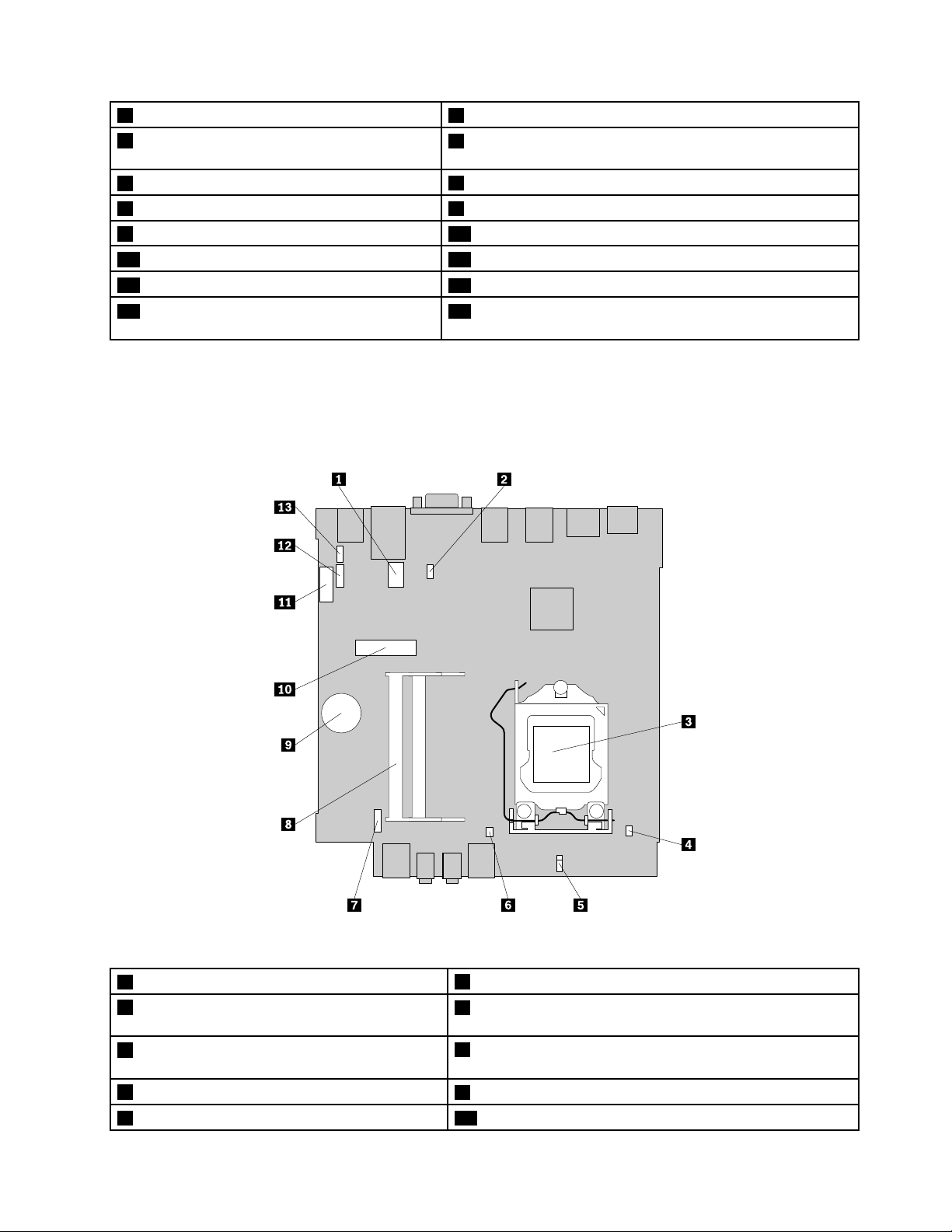
1Кожухкомпьютера2Вентиляторкомпьютера
3Модультермодатчика
4Разъемдатчикаустановленногокожуха(датчик
проникновения)
5Внутреннийдинамик
7ПередняяантеннаWi-Fi8Платакнопкипитания
9Шнурпитания10Адаптерпитанияпеременноготока
11Модулипамяти
13МодулькартыWi-Fi
15ЗадняяантеннаWi-Fi16Блокжесткогодиска(сустановленнымжесткимдиском
6Микропроцессор
12Батарейка
14КабельзаднейантенныWi-Fi
илитвердотельнымдиском)
Какнайтикомпоненты,установленныенаматеринскойплате
НаРис.4“Размещениекомпонентовматеринскойплаты”настранице13показаноразмещение
компонентовнаматеринскойплате.
Рис.4.Размещениекомпонентовматеринскойплаты
1Последовательный(COM1)разъем
3Микропроцессор
2Разъемвентиляторакомпьютера
4Разъемдатчикаустановленногокожуха(датчик
проникновения)
5ПеремычкаClearCMOS/Recovery(очистка
6Разъемвнутреннегодинамика
CMOS/восстановление)
7Разъемкабеляплатыкнопкипитания
9Батарейка10Г нездоконтроллераMiniPCIExpress
8Г нездамодулейпамяти(2)
Г лава1.Обзорпродукта13
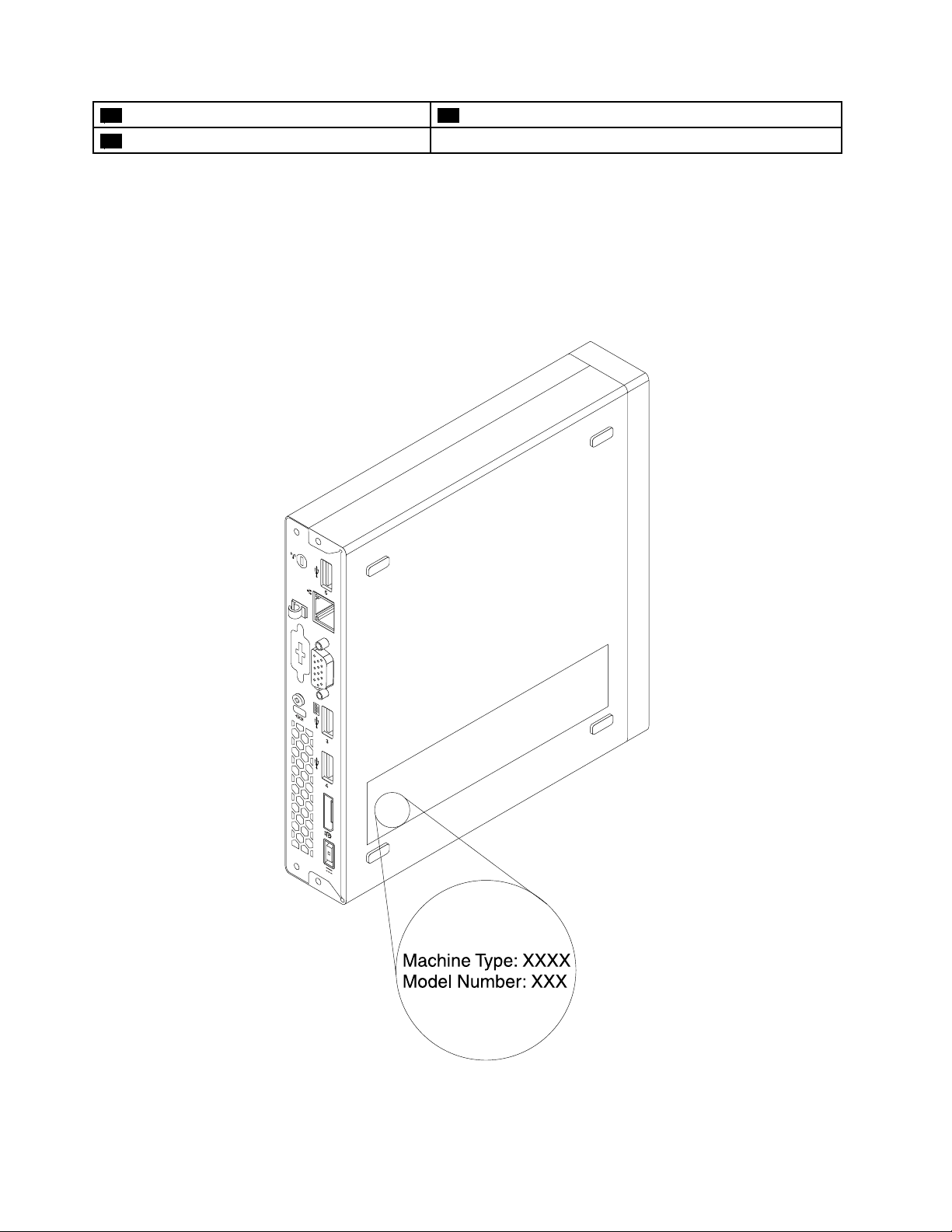
11РазъемSATA3.0
13ДополнительныйразъемUSB2.0
12Разъемпитанияжесткогодиска
Этикеткастипомимодельюкомпьютера
Ккомпьютеруприкрепленаэтикетка,накоторойуказаныеготипимодель.Приобращениивслужбу
поддержкиLenovoинформацияотипеимоделикомпьютерапомогаеттехническимспециалистам
определитькомпьютерибыстреепредоставитьуслугиподдержки.
Этикеткастипомимодельюкомпьютераможетвыглядетьследующимобразом.
Рис.5.Этикеткастипомимодельюкомпьютера
14ThinkCentreM73Руководствопользователя
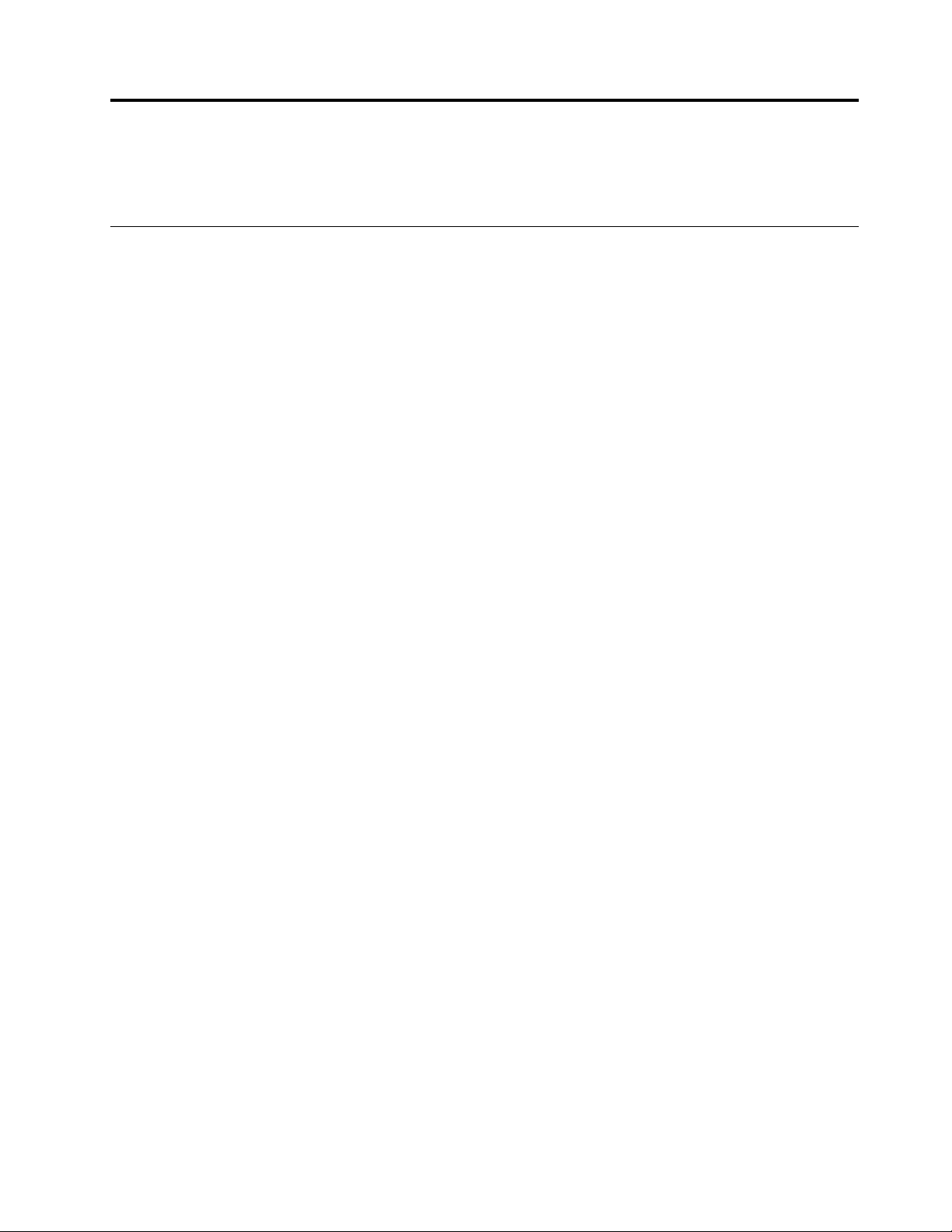
Г лава2.Работанакомпьютере
Вэтойглавесодержитсяинформацияобиспользованиинекоторыхкомпонентовкомпьютера.
Частозадаваемыевопросы
Нижеприведенынекоторыесоветы,которыепомогутвамоптимизироватьиспользованиевашего
компьютера.
Можнолипрочестьруководствопользователянадругомязыке?
Руководствопользователянадругихязыкахдоступнонавеб-сайтетехническойподдержкиLenovo
поадресу:
http://www.lenovo.com/UserManuals
Г денаходитсякомплектдисковвосстановленияилиUSB-ключвосстановления?
ВзависимостиотверсииWindowsвкомплектпоставкикомпьютеравходиткомплектдисков
восстановленияилиUSB-ключвосстановления.ЕсликомплектдисковвосстановленияилиUSB-ключ
восстановленияневходитвкомплектпоставкикомпьютера,обратитесьвцентрподдержкиклиентов
Lenovo,чтобыприобрестиодинизэтихкомпонентов.Списоктелефонныхномеровслужбы
поддержкиLenovoсм.поадресуhttp://www.lenovo.com/support/phone.Есливынеможетенайти
номертелефонадлявашейстраныилирегиона,обратитеськпродавцупродукцииLenovo.
Г деможнополучитьсправкупооперационнойсистемеWindows?
См.раздел“СправочнаясистемаWindows”настранице131.
МожнолиизменитьпроцедурузапускаWindows8.1,чтобыоткрывалсяилирабочийстол,
илиначальныйэкран?
ВоперационнойсистемеWindows8.1можнонастроитькомпьютернаоткрытиеилирабочегостола,
илиначальногоэкрана,которыйоткрываетсяпоумолчанию.Чтобыначальныйэкраноткрывалсяпо
умолчанию,выполнитеследующиедействия.
1.Нарабочемстолепереместитеуказательвобластьпанелизадачвнижнейправойчастиэкрана
ищелкнитеправойкнопкоймышипанельзадач.
2.ЩелкнитеСвойства.Откроетсяокносвойствпанелизадачинавигации.
3.НавкладкеНавигациянайдитеразделНачальныйэкранивыполнитеодноизследующих
действий:
•Чтобыустановитьрабочийстолвкачественачальногоэкранапоумолчанию,установите
флажокПривходевсистемуизакрытиивсехприложенийоткрыватьрабочийстол
вместоначальногоэкрана.
•Чтобыустановитьначальныйэкранвкачественачальногоэкранапоумолчанию,отмените
установкуфлажкаПривходевсистемуизакрытиивсехприложенийоткрыватьрабочий
столвместоначальногоэкрана.
4.НажмитекнопкуОК,чтобысохранитьновыйпараметр.
ЭтафункциянедоступнавоперационнойсистемеWindows8.
©CopyrightLenovo2013,2015
15
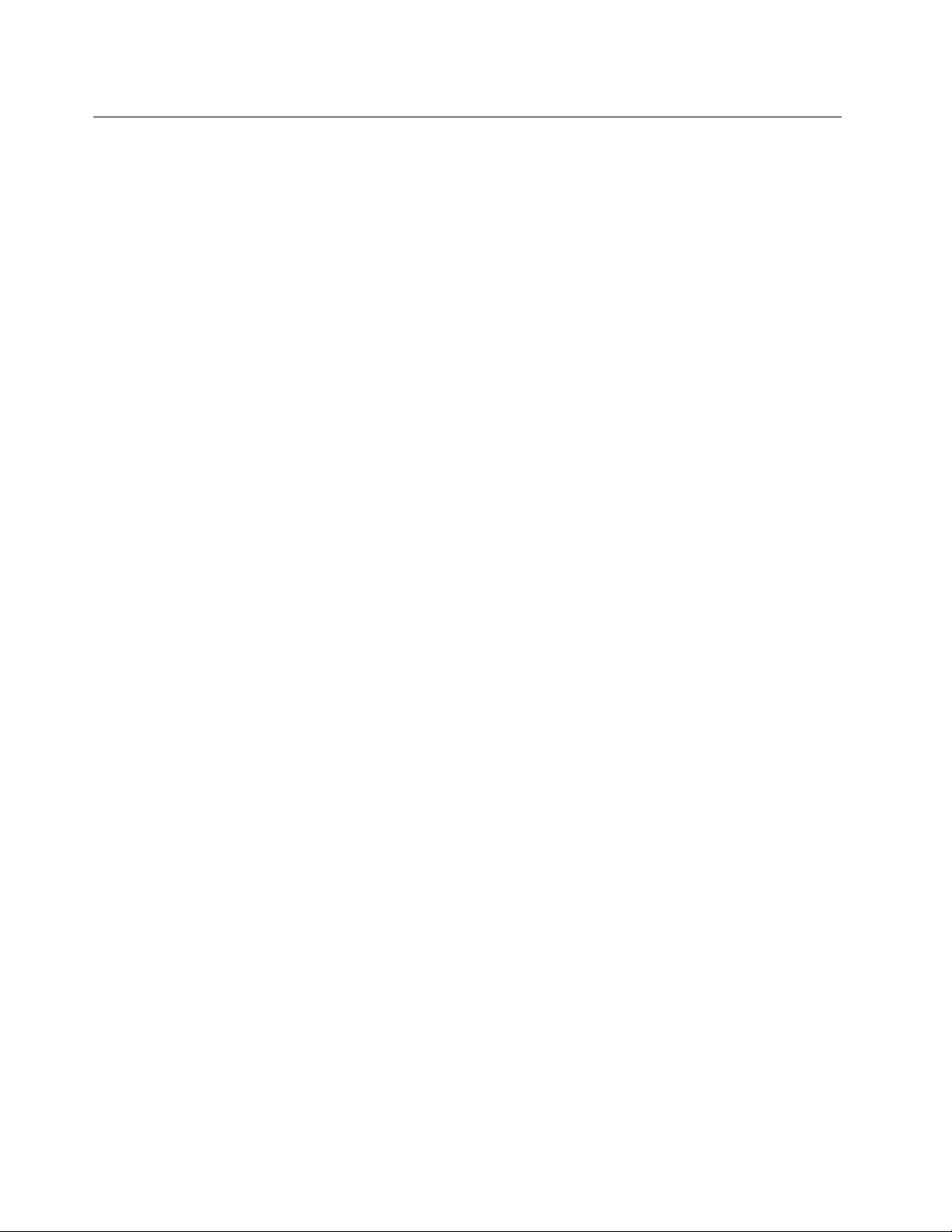
НавигацияпоэкранамвоперационныхсистемахWindows8и Windows8.1
Вэтомразделепредставленыинструкциипонавигациипорабочемустолу,начальномуэкрануи
приложениям,которыебылиоткрытынаначальномэкраневоперационныхсистемахWindows8и
Windows8.1.Подробныеинструкциисм.вразделе“НавигациявОСWindows8”настранице16
“НавигациявОСWindows8.1”настранице17.
НавигациявОСWindows8
Длянавигациипорабочемустолу,начальномуэкрануиприложениям,открытымнаначальном
экранеОСWindows8выполнитеследующиедействия.
•Дляпереходакпоследнемуиспользованномурабочемупространству(приложению,параметрам
ПКилирабочемустолу)наначальномэкраневыполнитеодноизследующихдействий.
–Использованиеманипулятора:переместитекурсорвнижнийлевыйуголэкрана,чтобы
появилосьнебольшоеизображениерабочегопространства,затемщелкнитеизображение.
–Использованиесенсорногоэкрана:проведитеклевомукраюэкранаилиотнего.Вдоль
левогокраяэкранапоявитсяизображениевсехдоступныхрабочихпространств.Выберите
изображениерабочегопространствавнижнейчасти.
Примечание:Изображениерабочегопространстваотображаетсятольковтомслучае,еслив
фоновомрежимесистемыестьпокрайнеймереодноактивноерабочеепространство.
•Нарабочемстолеилиналюбомдругомрабочемпространстве,котороеоткрытонаначальном
экране,выполнитеодноизследующихдействийдлянавигациипоначальномуэкрану.
или
–Использованиеманипулятора:переместитекурсорвнижнийлевыйуголэкрана,чтобы
появилосьнебольшоеизображениеначальногоэкрана,затемщелкнитеизображение.
–Использованиесенсорногоэкрана:выполнитеодноизследующихдействий.
–Проведитеклевомукраюэкранаилиотнего.Вдольлевогокраяэкранапоявится
изображениевсехдоступныхрабочихпространств.Выберитеизображениеначального
экранавнижнейчасти.
–Проведитеотправогокраяэкранадляотображениячудо-кнопок,затемвыберитеПуск.
•Слюбогорабочегопространства(начальногоэкрана,рабочегостола,изпараметровПКили
изприложения,открытогонаначальномэкране)можноперейтикдругомуранееоткрытому
рабочемупространству,выполнивследующиедействия.
–Чтобыперейтикранееиспользованномурабочемупространству(приложению,параметрамПК
илирабочемустолу),выполнитеодноизследующихдействий.
–Использованиеманипулятора:
1.Выполнитеодноизуказанныхнижедействий.
•Переместитеуказательвверхнийлевыйуголэкрана,азатемпроведитеимвнизвдоль
левогокраяэкрана.
•Переместитеуказательвнижнийлевыйуголэкрана,азатемпроведитеимвверх
вдольлевогокраяэкрана.
Вдольлевогокраяэкранапоявитсяизображениевсехдоступныхрабочихпространств.
Примечание:Вдольлевогокраяэкранаотображаютсятолькоактивныерабочие
пространства,используемыевовремятекущегосеансаWindows.Еслиактивноерабочее
пространствобылозакрыто,егоизображениенеотображаетсявлевойчастиэкрана.
16ThinkCentreM73Руководствопользователя
